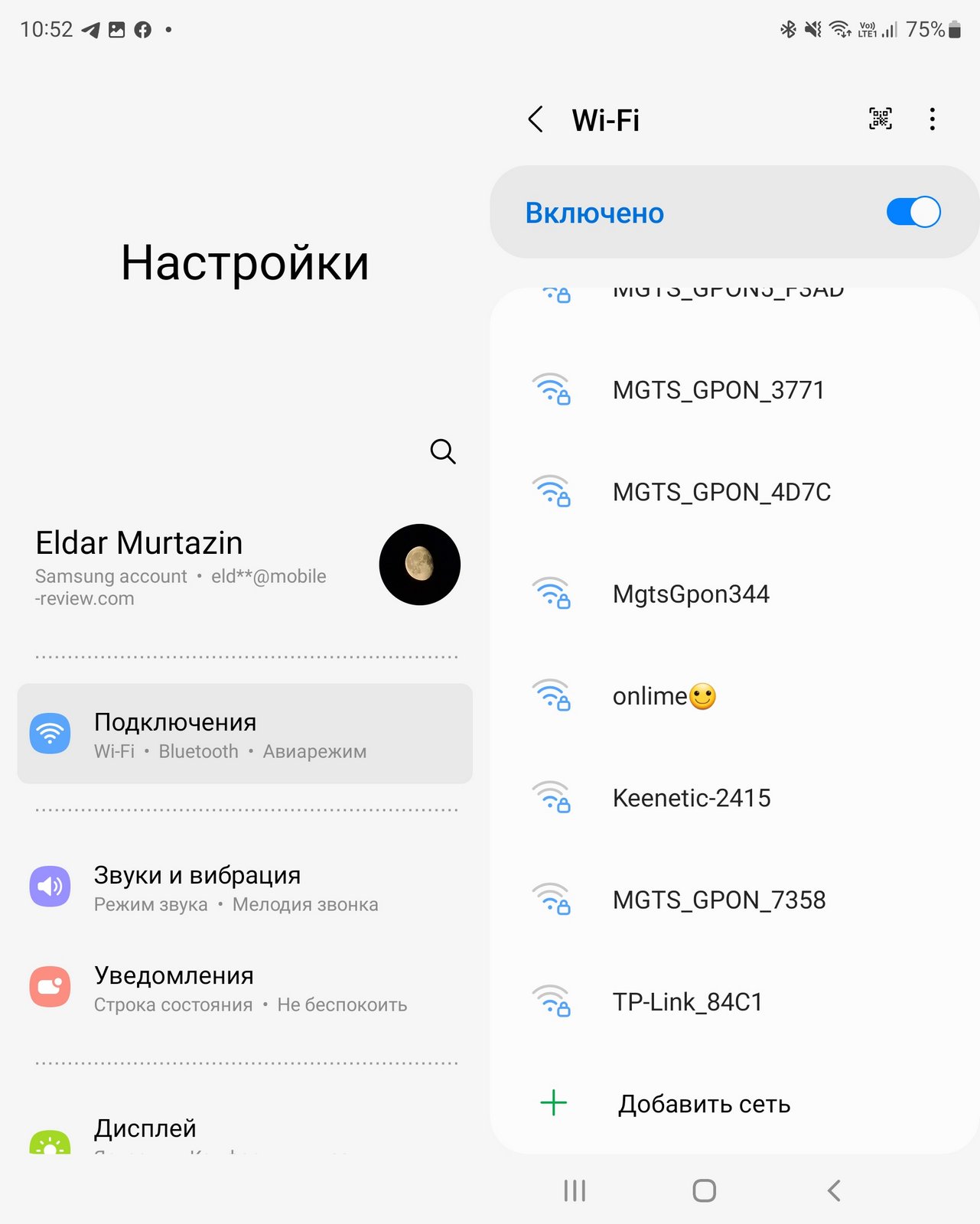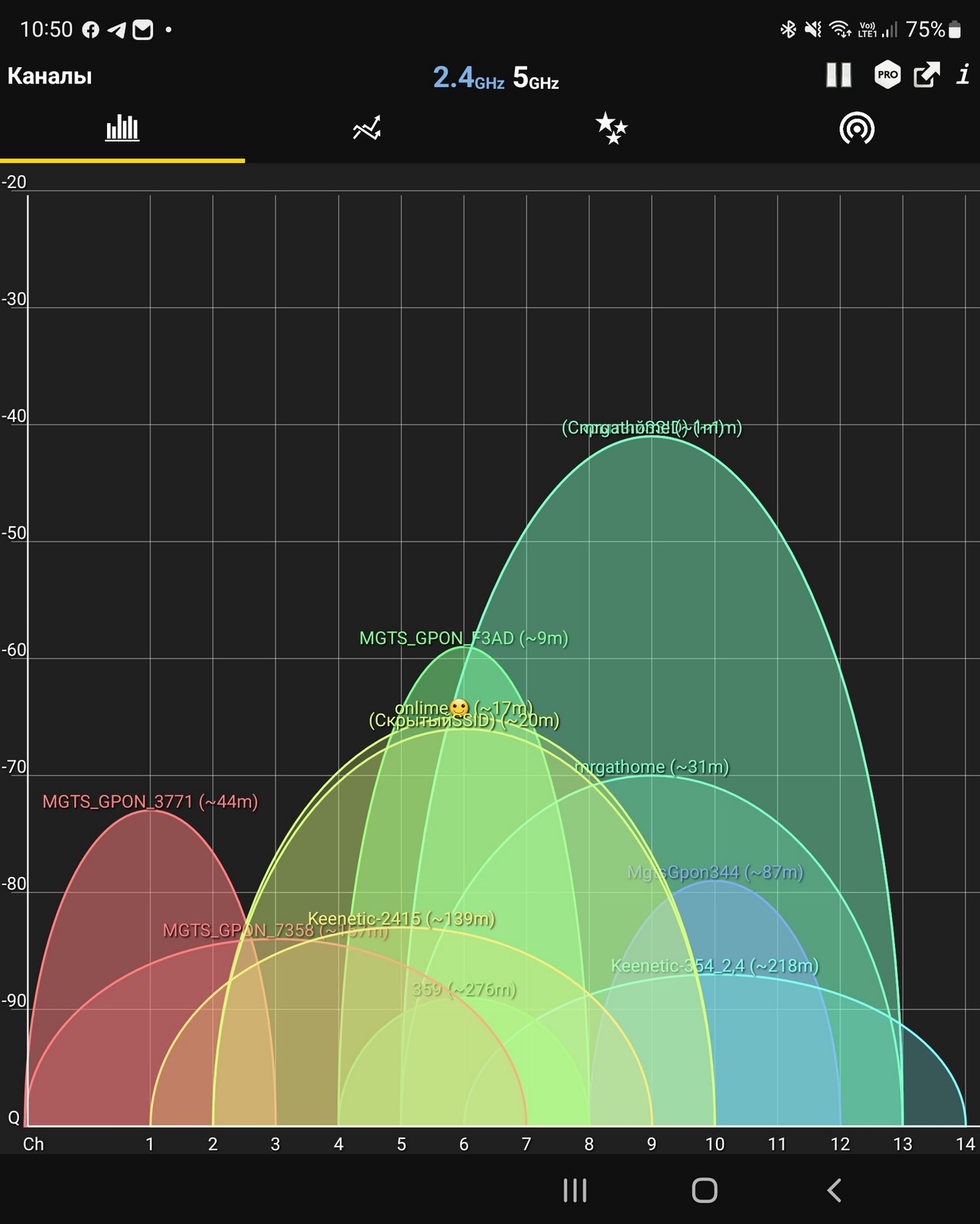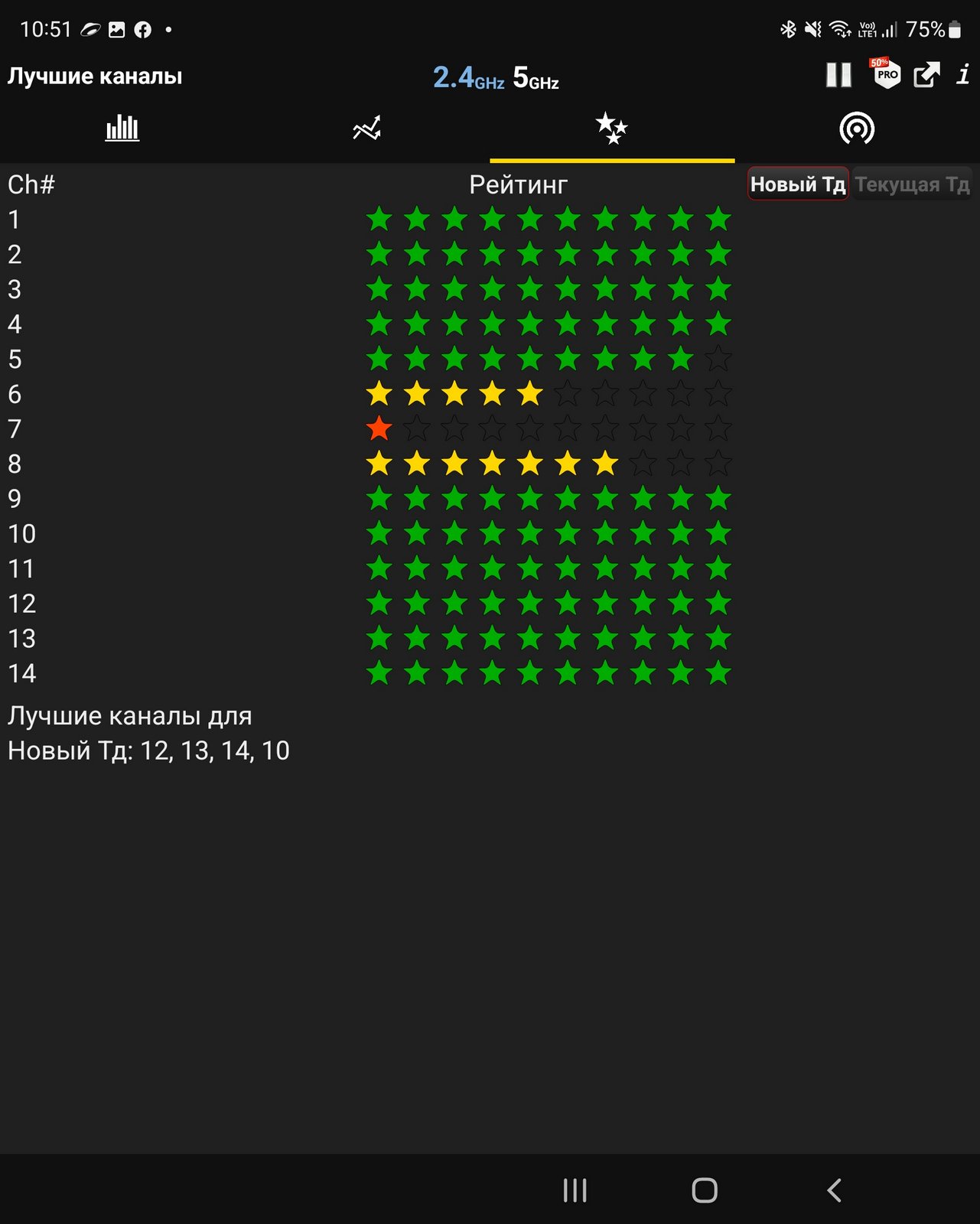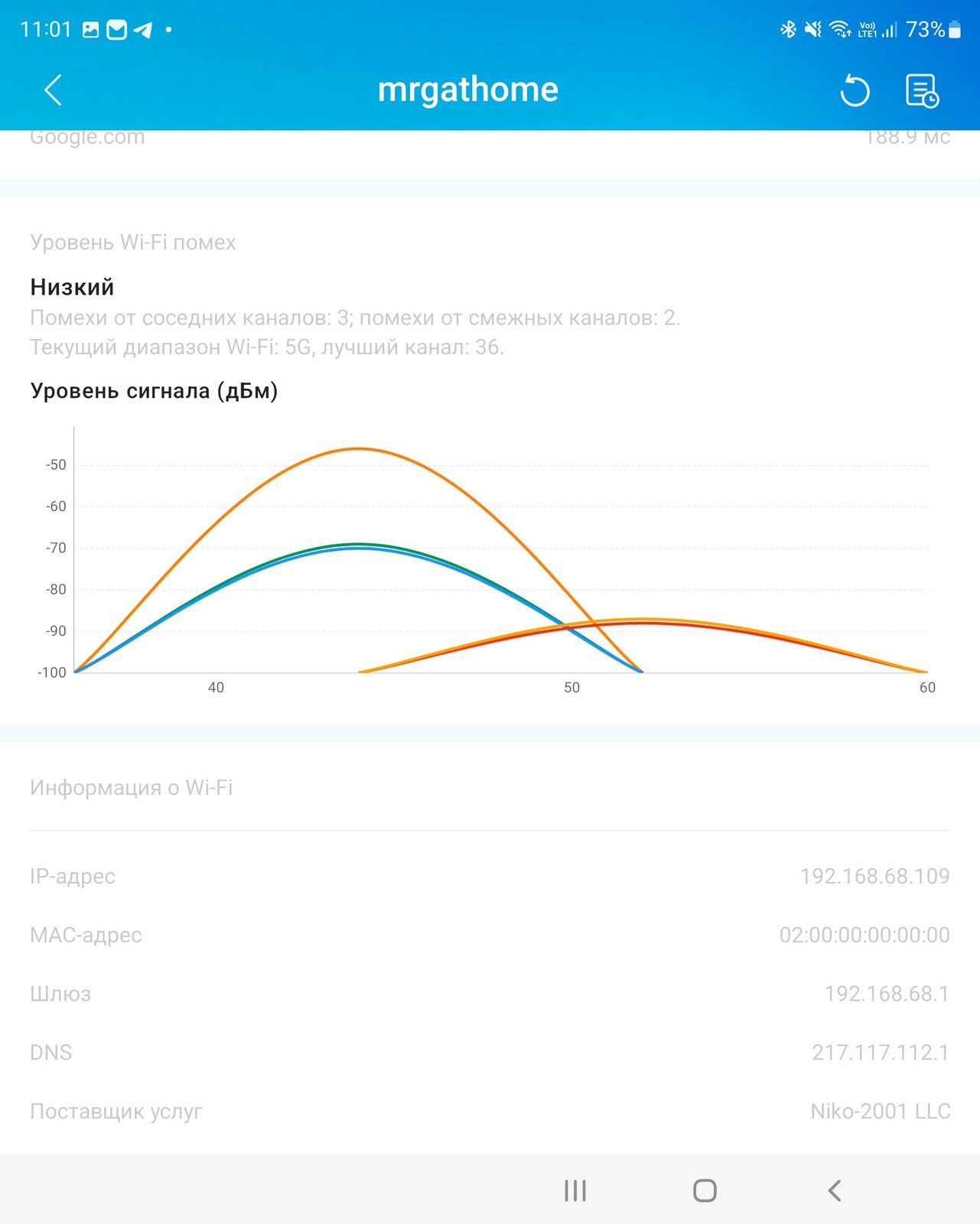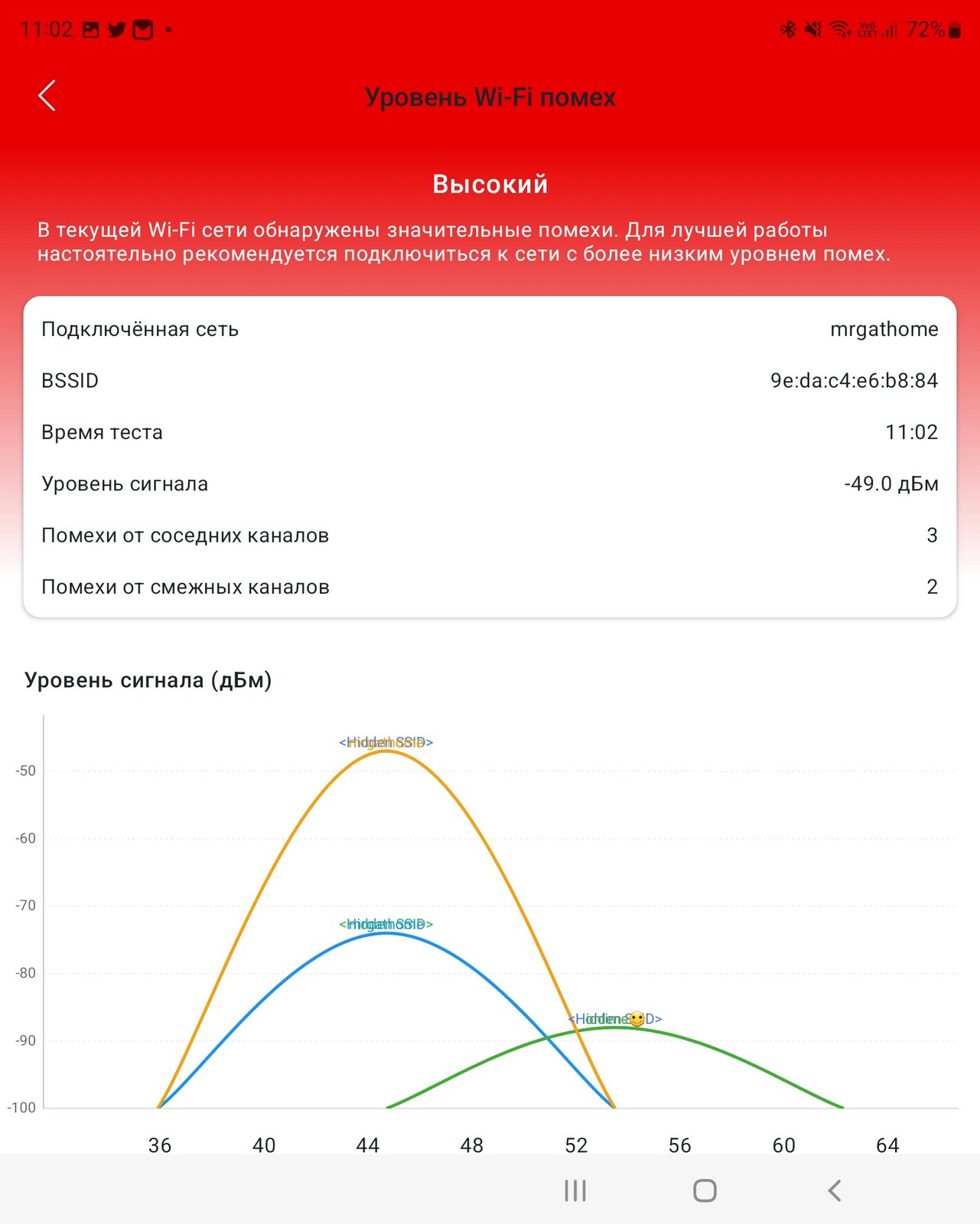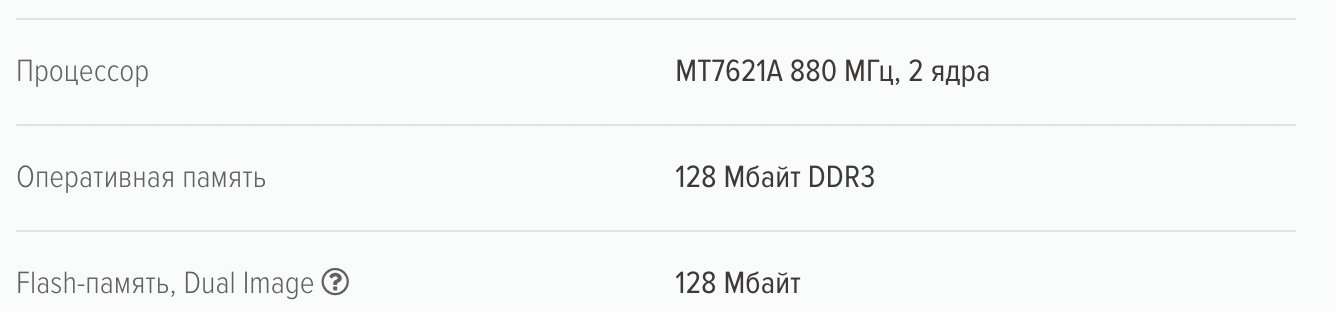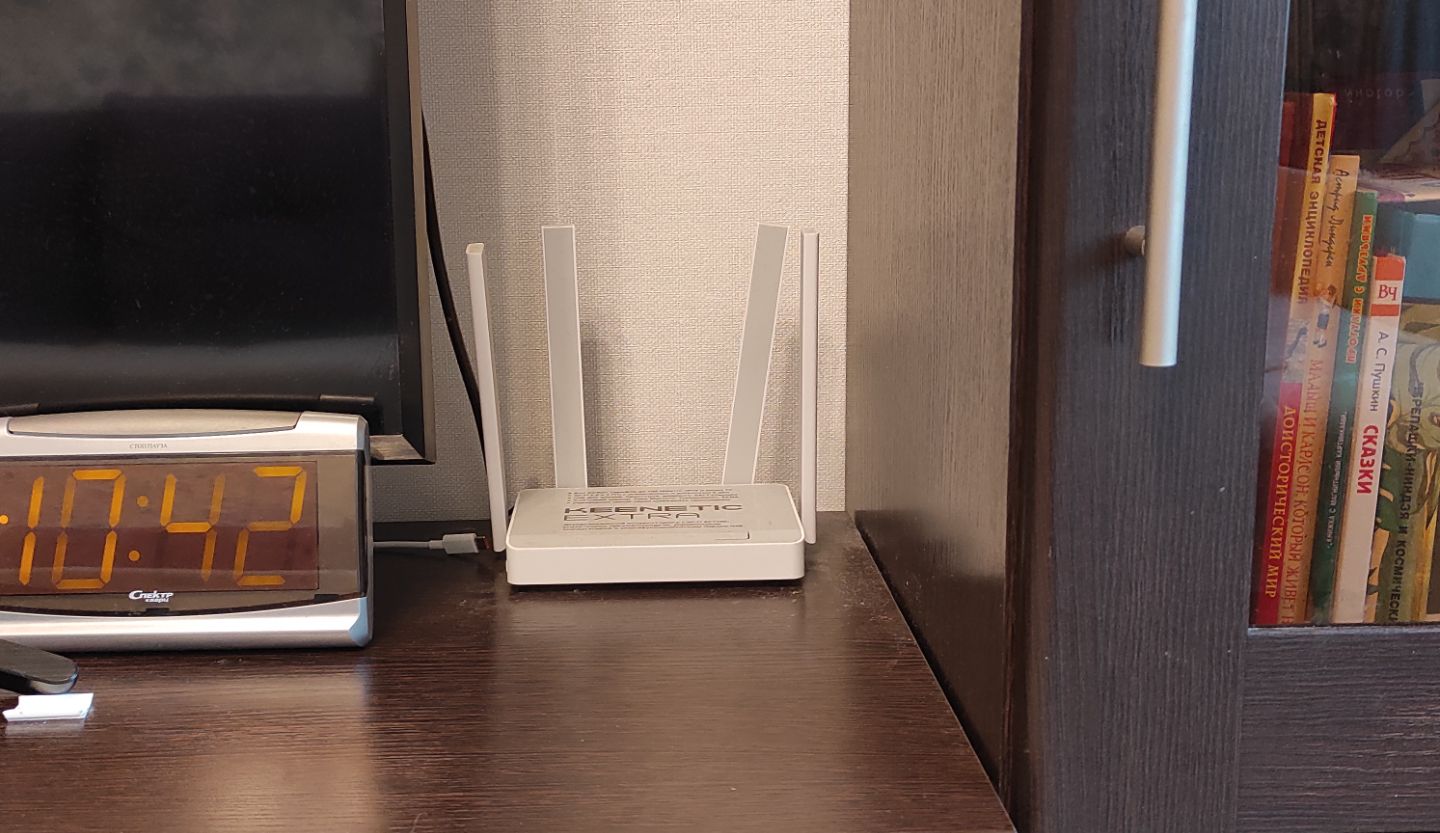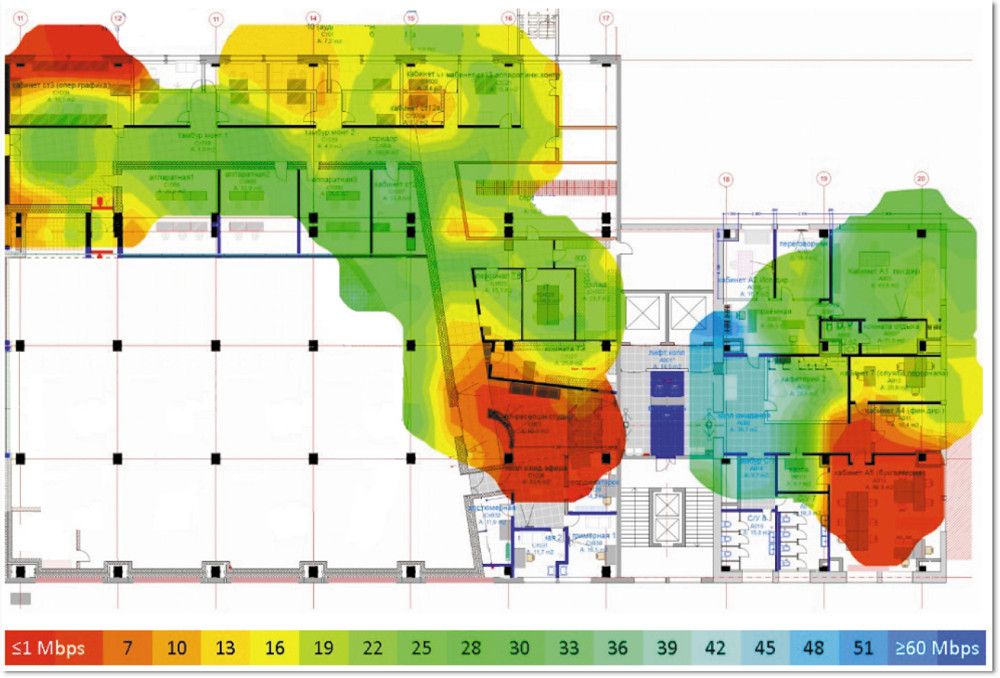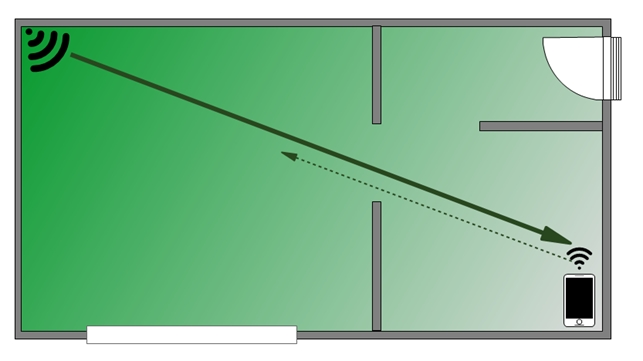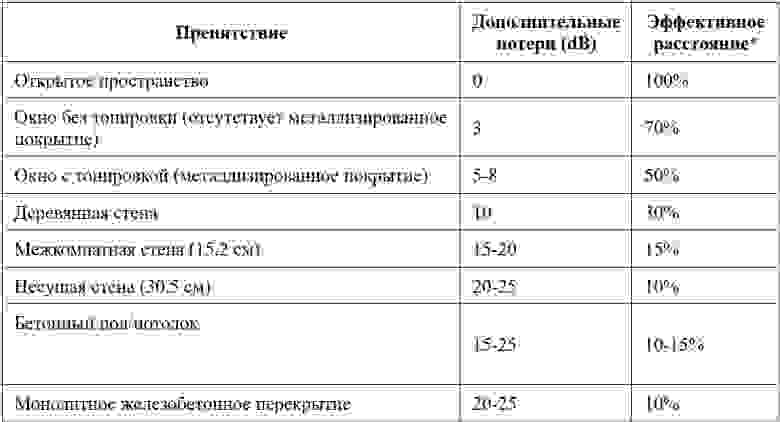Автор:
04 декабря 2015 11:33
Мучаешься со слабым сигналом? Нет ничего более раздражающего в современном мире, чем медленный Wi-Fi. Мы живем в мире, в котором скорость интернета играет важную роль, и если скорость низкая, то это запросто может испортить вам вечер, не говоря уже о нервах. Возможно, у твоего роутера просто слабый сигнал или же какие-то факторы его значительно ухудшают.

1. Бытовые приборы
Это могут быть как приборы, работающие в том же частотном диапазоне, такие как: микроволновые печи, радионяни и прочие беспроводные устройства (включая bluetooth-устройства), так и просто крупные электроприборы, такие как: лампы, холодильники электромоторы, мониторы, динамики и даже ёлочные гирлянды
Одни из этих устройств «засоряют» частотный диапазон ухудшая сигнал, другие же просто перетягивают его на себя.
Лучшим решением этой проблемы будет размещение маршрутизатора вдали от бытовой техники описанной выше.
2. Wi-Fi соседа

Мало того, что это монстр с дрелями вместо рук и динамиком вместо головы, так он ещё и ослабляет сигнал твоего роутера!
Это конечно не 100%, но сигнал Wi-Fi твоего соседа может значительно снижать сигнал твоего роутера.
Беспроводные сети используют несколько каналов для передачи, и вполне может быть что ваши маршрутизаторы используют один и тот же канал, перетягивая одеяло на себя, тем самым ухудшая сигнал.
Решением этой проблемы может служить обращение к провайдеру с просьбой сменить канал, или же попытаться сделать это самому, покопавшись в интернете.
3. Люди

Нет человека — нет проблемы, и эта поговорка как никогда актуальна в плане работы твоего роутера.
Проводя эксперимент, учёные заметили, что в комнате, где находилось большое количество людей сигнал Wi-Fi резко снижался.
Это происходило как по причине создания препятствия, когда человек стоял на пути сигнала, так и от наличия самих людей.
Кстати, ученые проводили этот эксперимент не потому что страдают от медленного интернета, а потому что для эффективного обеспечения безопасности и осуществления поисково-спасательных операций сигнал всегда должен быть стабильным.
4. Запущенные программы и выполняемые ими операциями

Если вы поставили на скачку «тяжелый» файл, смотрите онлайн кино или играете в онлайн-игру, то нет ничего удивительного в том, что интернет замедлился
Это происходит потому, что процессы описанные выше для нормального функционирования требуют высокой скорости интернета. Поэтому если кто-то в вашей Wi-Fi сети делает хотя бы одну из этих вещей, то для вас интернет станет более медленным, так как маршрутизатор будет отдавать интернет туда, где по его мнению более тяжелая нагрузка.
К счастью, приоритеты раздачи интернета можно изменить в настройках роутера.
5. Местоположение

На уровень сигнала влияет не только банальное расстояние от источника до приёмника, но и препятствия между ними.
Ничто так не ухудшает сигнал как препятствия. Стены, приборы, мебель, люди — это всё очень влияет на силу сигнала, так как они могут поглощать и/или отражать радиосигналы.
Если в многоэтажных домах основные препятствия составляют капитальные стены с арматурой внутри, то вне помещений на силу сигнала могут влиять деревья, холмы.
Не стоит также забывать об атмосферных помехах, таких как: дождь, гроза, снегопад, все они могут снижать уровень производительность беспроводной сети Wi-Fi за пределами помещений.
Источник:
Ссылки по теме:
Привет.
Тема банальная, но с подачи «Известий» и Валеры Кодачигова обрела новое дыхание, хорошо разошлась по медиа. Разные издания терзали меня вопросами о том, в чем же проблема беспроводных наушников, которые начинают плохо работать из-за помех, а мимолетно также спрашивали про Wi-Fi. Как по мне, тема плохой работы Wi-Fi должна занимать людей в большей мере, так как это то, с чем мы сталкиваемся постоянно, хотя порой этого не осознаем. Давайте попробуем вместе обсудить, что происходит с Wi-Fi в наших домах и как можно исправить эти проблемы. Для кого-то статья будет слишком простой, но она такой и задумывалась — главное, чтобы вы могли исправить изъяны в работе домашнего интернета.
Недостаточно купить быстрый интернет у провайдера, нужно соблюсти несколько простых рекомендаций, чтобы избежать максимального числа ошибок, которые могут вас ждать. Для простоты разобьем текст на смысловые главки.
Table of Contents
- Место установки роутера — металлический ящик и другие прелести быта
- Антенны на роутере — снижаем «вредное» излучение
- Wi-Fi-помехи — что это такое и как этого избежать
- Какой роутер вам нужен — сколько устройств нужно подключить
- В качестве послесловия
Место установки роутера — металлический ящик и другие прелести быта
У Людмилы Ивановны трехкомнатная квартира, ремонт с иголочки, но когда его делали, никто не подумал о том, чтобы дотянуть интернет-кабель до всех комнат. Сама постановка вопроса тогда поставила Людмилу в тупик, ей показалось, что рабочие живут старыми представлениями. Зачем куда-то тянуть кабели, если достаточно поставить беспроводной роутер? Планировка квартиры достаточно незамысловата: большой холл прихожей, тут же, направо, ответвление в ванну и туалет, чуть дальше расположена кухня. Прямо вы натыкаетесь на кабинет, а вот отправившись влево, увидите гостиную и чуть дальше — спальню.
Моя знакомая женщина практична и не пожалела денег на установку избыточного числа розеток, они оказываются под рукой практически везде. Выводы телевизионной антенны также есть во всех стратегических точках, сам кабель скрыт в стенах. Сделано умно и дальновидно, но вот от прокладки интернет-кабеля она отказалась. Зачем?
В прихожей сделали небольшую колонку, где спрятали счетчик электричества, тут же гребенка с переключателями на свет, а также место под роутер. Небольшой шкафчик, обшитый металлом! Вы чувствуете иронию? Я — определенно да.
Вопрос не в радиофобии Людмилы, просто рабочие поставили шкафчик под счетчик, там было отделение, которое отвели под работу роутера. Осторожно задал вопрос: «А как вы считаете, металл экранирует радиоволны?». Ответ был ожидаемым: «Ой!».
Фактически такое расположение Wi-Fi-роутера не просто вредно для его здоровья, но ухудшает качество сигнала во всей квартире. Вредность для здоровья самой железки связана с тем, что ей приходится работать на максимальной мощности, чтобы преодолеть тот самый искусственный экран. Плюс отражение волн, создание помех собственными руками — много «мелочей», заставляющих железку греться, и это сокращает срок ее службы.
Идеально разместить Wi-Fi-роутер так, чтобы он находился посередине вашей квартиры, равномерно достигал каждой точки. Так не получается, но к этому можно стремиться. Понятно, что в гостиной вы не будете водружать роутер на обеденный стол, но придумать другое место вполне возможно.
Большинство операторов ШПД дотягивают кабель до входа в квартиру и предлагают установить роутер в прихожей! И если для однокомнатной квартиры в этом нет никакой проблемы, даже самая дешевая модель добьет до всех уголков, то для чуть больших помещений это уже может стать препятствием. Поэтому когда люди делают капитальный ремонт, все время предлагаю добавить интернет-розетки, протянуть их в каждое помещение. Лишними они точно не будут, это возможность подключить роутер в любом уголке квартиры. Только не экономьте на кабеле, берите Cat.6, чтобы у вас была возможность пропускать гигабитный трафик (в конце концов, ремонт вы делаете явно не чаще, чем раз в пятнадцать лет, а то и больше).
Тем, кто живет без ремонта и столкнулся с тем, что роутер стоит в прихожей или его повесили там на стене, не стоит отчаиваться, возможно поставить Wi-Fi-репитеры там, где сигнал плох либо имеет максимальное число помех. Как вариант, можно замахнуться на MESH-сети, что намного лучше, вы получите современный Wi-Fi дома, хотя такие решения определенно стоят дороже.
Осталось сказать про банальную, но очень важную вещь. Роутеры, также как любая электроника, не любят перегрева — отсюда необходимость убрать их от прямого солнечного света (подоконник — плохое место для роутера), не размещать их около батареи. Равно как не нужно ставить роутер под кондиционер или увлажнитель воздуха. Устанавливайте его в любом месте, которое вы сочтете необходимым, но чтобы в нем были обычные комнатные условия. Высота установки роутера, как правило, не играет большой роли. Но проще всего его ставить на высоте стола или чуть ниже, на полу или потолке вы вряд ли захотите его установить.
Антенны на роутере — снижаем «вредное» излучение
Многие современные роутеры имеют антенны на корпусе, как правило, перед первым использованием их нужно вкрутить. Понятно, что инструкции читают далеко не все, более того, есть пользователи, которые антенны просто оставляют на будущее — ведь роутер работает и так, а без антенн «вредного излучения в разы меньше». Откуда взялась эта легенда, неясно, но она бытует в народе много лет.
Обратите внимание, что роутер Keenetic на фотографии от производителя имеет четыре антенны и все они установлены вертикально (количество антенн у разных моделей может разниться, в теории чем больше, тем лучше). В жизни многократно видел, что антенны пытаются установить по направлению к той или иной комнате, к устройству, которому надо обеспечить подключение. Работают при таком расположении антенн «здравый смысл» и отсутствие понимания физики процесса. Вертикально установленная антенна работает в горизонтальной плоскости, и если у вас одноуровневая квартира, то, разместив антенну по горизонту, вы добьетесь ровно обратного, она будет работать по вертикали, что ухудшит сигнал для вас.
Неправильно установленные или вовсе выкрученные антенны приводят ровно к тому же эффекту, что металлический ящик вокруг роутера, он начинает греться, и срок его службы может из-за этого сократиться. Не нужно так делать!
Антенны можно устанавливать вертикально как вверх, так и вниз (при настенном креплении), тут нет никакой разницы. Также существуют модели роутеров со встроенными антеннами, они чаще всего всенаправленные. Для таких роутеров производители обычно рекомендуют крепление на стене, уточняйте этот момент перед покупкой, не смотрите только на технические характеристики.
Создавать композиции из антенн, перекрещивать их тоже не стоит — это плохой вариант для их работы.
Wi-Fi-помехи — что это такое и как этого избежать
Когда стандарт Wi-Fi только появился, у меня на ноутбуке был специальный отдельный адаптер для него (да, были такие времена!). Говорить о том, что вокруг огромное количество Wi-Fi-пользователей, не приходилось, диапазон не был занят. Постепенно вокруг появлялось все больше Wi-Fi-сетей, теперь в многоквартирных домах вы видите все соседские сети, их может быть около десятка.
И вот тут начинается самое интересное, соседние сети начинают мешать друг другу, создают помехи. Посмотреть на эти помехи можно, загрузив бесплатное приложение «Анализатор Wi-Fi», их для смартфонов десятки на любой вкус.
В приложении для моего домашнего Wi-Fi от TP-Link есть раздел, где можно оценить внешние помехи, что тоже бывает полезно при планировании сети.
Важно понимать, что помехи неизбежны, но их можно частично избежать, если использовать вместо диапазона 2.4 ГГц диапазон 5 ГГц (он тоже загружен, но не так сильно, у многих все еще стоят дешевые, однодиапазонные роутеры). Бегство в негразруженные диапазоны — хороший способ решения проблем, но не всегда это помогает. Например, большая часть систем умного дома работает на 2.4 ГГц, поэтому вам все равно придется что-то делать, если у вас много внешних помех. Самый простой способ — это расположить репитеры по квартире, чтобы ваш сигнал стал сильнее.
Большее число помех означает, что у вас падает скорость передачи данных, роутеру приходится повышать мощность, фильтровать помехи — он трудится заметно напряженнее, чем в идеальных условиях.
Совсем без помех можно прожить в загородном доме, где расстояние до соседей таково, что, скорее всего, никакого влияния их Wi-Fi-сеть на вас не окажет. В городских условиях убрать этот фактор практически невозможно, отсюда выгода расположения роутера посередине квартиры и усиление сигнала там, где он слаб.
Важным моментом также становится число устройств, которые подключаются к вашему роутеру, от этого зависят качество работы сети и скорость передачи данных.
Какой роутер вам нужен — сколько устройств нужно подключить
Съемная квартира, хозяева просто подключили интернет, роутер в однушке расположен у входа, и его явно хватает, чтобы дотянуться до всех уголков хрущевки. Проблем с сигналом точно нет, соседи не особо мешают своими устройствами. Молодая семья типична для нашего времени, у них есть какое-то количество умных устройств — пылесос, колонка, хаб для управления всем великолепием, включая какие-то умные лампы. Дальше три смартфона — два у парня, один у девушки. Два компьютера и один планшет. На кухне стоит «глупый» телевизор с модулем от «Яндекса», а вот в комнате — большой телевизор, он умеет выходить в интернет, показывать фильмы онлайн. Роутер выдает до 100 Мбит, этой скорости хватает за глаза для всего, что только нужно.
Жалуются ребята только на телевизор, он работает очень нестабильно, периодически теряет соединение с роутером, приходится заново его привязывать, чтобы на следующий день столкнуться с повторением проблемы. И каждый раз слышу, что телевизор такой марки они никогда не порекомендуют никому, во всяком случае, с умными функциями. Заподозрить, что в проблеме виноват роутер, а вовсе не телевизор, невозможно.
Каждый роутер имеет встроенный процессор, обрабатывающий данные, которые вы передаете и получаете из сети. Недорогие роутеры отличаются тем, что процессор, как правило, одноядерный, с низкой тактовой частотой, читай — не очень производительный. А еще маленький объем буфера, то есть памяти, и это становится бутылочным горлышком для системы. Пока у вас подключено несколько устройств, причем они активно не передают данные, все более-менее нормально. Но когда вы подключаете множество устройств, то могут начинаться проблемы, они просто отваливаются. А если еще нагрузить их передачей данных, то все и вовсе становится плохо.
Ребятам помогла смена роутера на более производительный, где двухъядерный процессор, достаточно встроенной памяти, телевизор перестал отваливаться от сети, стал работать как часы.
К сожалению, восприятие того, что все роутеры примерно одинаковы и ничем не отличаются с точки зрения железа, ошибочно. Они очень сильно разнятся, и, выбирая дорогую модель, вы покупаете не только скорость работы, но и возможность безболезненно подключить множество устройств и, главное, обеспечить их правильную работу.
Операторы часто дают за рубль в месяц или вовсе бесплатно свои роутеры, как правило, это дешевые модели, самый-самый бюджетный сегмент. С ними может быть множество проблем, поэтому рекомендую все же отталкиваться от реальной необходимости и ваших потребностей. С каждым годом число устройств постоянно растет, поэтому стоит брать модель на вырост. Хороший роутер проработает долго при правильной эксплуатации.
В качестве послесловия
В этом материале мы затронули очень банальные вопросы, связанные с Wi-Fi-роутерами, их установкой и эксплуатацией, а также немного с выбором. Сегодня на рынке множество разных компаний, и они предлагают очень продвинутые решения, настройка роутера стала простым занятием. Но все равно тут есть подводные камни, часть из них мы затронули. Очень рекомендую вам обращать внимание на такие вещи, задумываться до покупки, чтобы потом не было больно из-за того, что вы что-то не предусмотрели. Надеюсь, что вы стали чуть лучше понимать, как обращаться с Wi-Fi-роутерами, после этого текста. А если он вам вовсе не понадобился, то это прекрасно, так как фактически статья представляет собой ликбез.
СОДЕРЖАНИЕ:
- Введение
- Источники помех в WiFi сетях
- Аналоговые беспроводные телефоны
- Радионяня (монитор слежения за младенцем)
- Устройства Bluetooth
- Цифровые беспроводные телефоны
- Беспроводные камеры и цифровые видеомониторы
- Беспроводные игровые контроллеры
- Микроволновые печи
- Датчик движения
- Беспроводная мышь без технологии Bluetooth
- Широкополосные и узкополосные устройства постановки помех
- Генератор радиочастотных сигналов
- Устройства ZigBee
- Устройства с псевдослучайной перестройкой рабочей частоты
- Заключение
Введение
Принятие нового стандарта 802.11ac заметно ускорило и расширило внедрение беспроводных сетей на предприятиях. Беспроводные сети больше не просто «приятное дополнение» к имеющемуся офисному пространству. Согласно результатам проведенного компанией NETSCOUT опроса более 90% компаний рассматривают все или часть своих сетей Wi-Fi как критически важные.
Так как основные повседневные процессы ведения бизнеса перекладываются на беспроводные локальные сети (WLAN), пользователи вправе ожидать, что эти сети будут способны обеспечить ту же скорость, пропускную способность и другие возможности, что и традиционные проводные локальные сети.
Сети Wi-Fi работают в частотных диапазонах 2,4 ГГц и 5,0 ГГц. Для использования этих радиочастотных диапазонов не требуется лицензия. По этой же причине, впрочем, данные частотные диапазоны могут использоваться и другими беспроводными технологиями. Поэтому использующее другие беспроводные технологии оборудование может пытаться использовать одни и те же частоты одновременно с устройствами Wi-Fi. В подобных случаях такие дополнительные сигналы становятся помехами работе систем Wi-Fi. В соответствии с исследованием 35% компаний говорят, что радиочастотные помехи являются основной причиной жалоб их клиентов, в то время как 60% даже не знают, обусловлены ли их проблемы радиочастотными помехами или нет. Помехи приводят к снижению пропускной способности, низкому качеству передачи голоса и обрывам соединений в сетях Wi-Fi. А это вынуждает делать многократные повторные запросы в попытке получить необходимую информацию, тем самым снижая доверие к бизнесу и оказывая отрицательное влияние на его будущее.
Чтобы понять все факторы, оказывающие влияние на развертывание беспроводной локальной сети, необходимо:
- Визуализировать уровень радиочастотного сигнала во всех диапазонах Wi-Fi.
- Быстро идентифицировать устройства, оказывающие помехи.
- Иметь четкое представление о том, на каких каналах осуществляется это воздействие.
Быстрый и правильный поиск источников помех, мешающих работе WiFi сети, позволит их полностью убрать или максимально снизить их негативное воздействие.

Аналоговые беспроводные телефоны
Аналоговые беспроводные телефоны являются классическим источником помех для беспроводных локальных сетей стандарта 802.11 (WLAN). В отличие от цифровых беспроводных телефонов, аналоговые беспроводные телефоны используют узкополосную передачу, когда передаваемый сигнал занимает только узкую полосу частот радиочастотного спектра. Из-за этого такие телефонные аппараты могут оказывать серьезные помехи точке доступа 802.11, работающей на том же канале или частоте, в то же время, не оказывая значительных помех точкам доступа, работающим на других неперекрывающихся каналах.
Характеристика радиочастотного спектра
Ниже на рисунке показана характеристика радиочастотного спектра аналогового беспроводного телефона, работающего в частотном диапазоне 2,4 ГГц.
Характеристика радиочастотного спектра аналогового беспроводного телефона, работающего в частотном диапазоне 2,4 ГГц
(Power (dBm) = Мощность (дБм), Channel = Канал, Max-Hold = Максимальный уровень с удержанием, Max = Максимальный уровень, Avg = Средний уровень)
Воздействие на сеть WLAN 802.11
Одно из лабораторных исследований показало, что аналоговый беспроводной телефон, осуществляющий передачу на частоте 2,412 ГГц (это центральная частота канала 1 диапазона WLAN 2,4 ГГц), способен в момент включения телефона рядом с точкой доступа эффективно помешать работе беспроводного соединения по этому каналу. В то же время соединения на двух других неперекрывающихся каналах (6 и 11) были едва затронуты. Исследование также позволило обнаружить, что пропускная способность сети может снижаться на 99%, когда аналоговый беспроводный телефон находится на расстоянии 15 метров от точки доступа, на 20% при расстоянии в 30 метров и на 5% при расстоянии 45 метров. В исследовании сделан вывод, что если аналоговые беспроводные телефоны расположены близко к точкам доступа, то могут существенно повлиять на беспроводную связь по каналу, на котором они работают.
Различными производителями выпускается множество моделей аналоговых беспроводных телефонов. Они широко используется в домах и офисах, где также развернуты беспроводные сети стандарта 802.11. Чтобы устранить вносимые аналоговыми беспроводными телефонами помехи, сначала необходимо идентифицировать и определить их местонахождение в беспроводной локальной сети.
Рекомендуемые действия
После успешного поиска, оказывающих помехи аналоговых беспроводных телефонов, можно предпринять следующие действия, которые позволят свести к минимуму или устранить наносимые ими вашей сети WLAN 802.11 радиочастотные помехи:
- Если имеется сеть WLAN стандарта 802.11, работающая в частотном диапазоне 2,4 ГГц, избегайте или прекратите использование аналоговых беспроводных телефонов на том же канале, что и точки доступа сети. Вместо этого попробуйте настроить на них другие неперекрывающиеся каналы. Если же использование беспроводных телефонов частотного диапазона 2,4 ГГц является обязательным, и необходимо столько каналов, сколько возможно, попробуйте использовать телефоны на базе технологии DSS (Digital Spread Spectrum), которые имеют более широкий диапазон, более высокий уровень безопасности и оказывают меньшие помехи.
- Если имеется сеть WLAN стандарта 802.11, работающая в частотном диапазоне 2,4 ГГц, попробуйте использовать аналоговые беспроводные телефоны частотного диапазона 5,8 ГГц или даже старого частотного диапазона 900 МГц, которые работают на других частотах и используют другие каналы.
- Если имеется сеть WLAN стандарта 802.11, работающая в частотном диапазоне 5 ГГц, избегайте или прекратите использование беспроводных телефонов диапазона 5,8 ГГц. Вместо них используйте беспроводные телефоны частотного диапазона 2,4 ГГц.
- Если с оптимальной пропускной способностью сети WLAN нет никаких проблем, продолжайте использовать беспроводные телефоны частотных диапазонов 2,4/5,8 ГГц вместе с беспроводными локальными сетями стандарта 802.11, но чтобы свести радиочастотные помехи к минимуму, старайтесь поддерживать максимальное расстояние между точками доступа сети WLAN и базами беспроводных телефонных аппаратов.
Радионяня (монитор слежения за младенцем)
В беспроводных мониторах слежения за младенцем (цифровых или аналоговых) для передачи сигнала используется диапазон радиочастот. Этот же радиочастотный диапазон используется устанавливаемыми в жилых помещениях беспроводными сетями. В результате, когда в одном и том же радиочастотном диапазоне работают две конкурирующих системы, возникают радиочастотные помехи.
Характеристика радиочастотного спектра
Многие имеющиеся в настоящее время на рынке беспроводные мониторы слежения за младенцем используют частотный диапазон 2,4 ГГц. На рисунке ниже показана характеристика радиочастотного спектра цифрового монитора слежения за младенцем, работающего в полосе частот 2,4 ГГц.
Характеристика радиочастотного спектра монитора слежения за младенцем
(Power (dBm) = Мощность (дБм), Channel = Канал, Max-Hold = Максимальный уровень с удержанием, Max = Максимальный уровень, Avg = Средний уровень)
Анализатор AirMagnet Spectrum XT позволяет обнаруживать мониторы слежения за младенцем FHSS, DSSS и с одной несущей (Single Carrier).
Воздействие на сеть WLAN 802.11
Прежде всего, когда монитор слежения за младенцем не используется, радиочастотные помехи отсутствуют. Однако когда он работает, то может оказывать негативное воздействие на сеть стандарта 802.11, особенно когда они находятся в непосредственной близости друг от друга. Включенный монитор конкурирует за полосу пропускания с беспроводной локальной сетью, которая использует тот же радиочастотный диапазон, что вызывает снижение пропускной способности беспроводной сети в результате воздействия радиочастотных помех. И такое влияние является взаимным. Воздействие более очевидно при использовании веб-приложений, связанных с загрузкой файлов или просмотром потокового видео.
Рекомендуемые действия
После успешной идентификации вносящего помехи беспроводного монитора слежения за младенцем можно выполнить все или некоторые из следующих действий, чтобы свести к минимуму или полностью убрать радиочастотные помехи сети WLAN стандарта 802.11.
- Проверьте каналы или частоты, используемые вашей беспроводной сетью и беспроводным монитором слежения за младенцем, и убедитесь, что эти системы не конкурируют за один и тот же канал или частоту.
- Так как многие современные беспроводные мониторы работают в диапазоне частот 2,4 ГГц, попробуйте использовать сеть частотного диапазона 5 ГГц.
- Если вы не хотите обновлять свою беспроводную сеть, то попробуйте найти беспроводной монитор слежения за младенцем, который использует частотный диапазон не 2,4 ГГц, а, например, 900 МГц.
- Поскольку монитор слежения за младенцем не вносит серьезные нарушения в работу беспроводной локальной сети, если только они не установлены близко друг к другу, попробуйте установить монитор и устройства WLAN настолько далеко друг от друга, насколько это возможно.
Устройства Bluetooth
Технология Bluetooth также была предназначена для работы в частотном диапазоне 2,4 ГГц, используемом беспроводными локальными сетями стандарта 802.11. Проблема заключается в том, что устройства Bluetooth и беспроводные локальные сети стандарта 802.11 базируются на двух различных технологиях модуляции, из-за которых их радиосигналы ведут себя настолько по-разному, что им трудно соседствовать в одной и той же полосе частот, не мешая друг другу. С одной стороны устройства Bluetooth используют модуляцию FHSS (Frequency Hopping Spread Spectrum – Псевдослучайная перестройка рабочей частоты). Их радиочастотные сигналы перескакивают с одной частоты на другую во всем частотном диапазоне 2,4 ГГц. С другой стороны в беспроводных локальных сетях стандарта 802.11 используются каналы с фиксированной полосой частот в пределах частотного диапазона 2,4 ГГц, а передача в любой момент времени осуществляется только по одному из этих выделенных каналов. Поскольку радиосигналы от устройств Bluetooth перескакивают по всем каналам частотного диапазона 2,4 ГГц случайным образом, они оказывают пагубное влияние на беспроводные локальные сети стандарта 802.11, которые работают в том же частотном диапазоне 2,4 ГГц. В результате, независимо от того, какой канал настроен на беспроводной локальной сети, точкам доступа стандарта 802.11 трудно избежать радиочастотных помех, вызванных устройствами Bluetooth, работающими на вашей сети или в непосредственной близости от нее.
Характеристика радиочастотного спектра
На приведенном ниже рисунке показана характеристика радиочастотного спектра устройства Bluetooth.
Характеристика радиочастотного спектра iPhone с включенной функцией Bluetooth.
(Power (dBm) = Мощность (дБм), Channel = Канал, Max-Hold = Максимальный уровень с удержанием, Max = Максимальный уровень, Avg = Средний уровень)
Воздействие на сеть WLAN 802.11
При использовании в непосредственной близости от станций стандарта 802.11, особенно когда эти станции находятся относительно далеко от точек доступа или связанных с ними станций и уровень сигнала низкий, устройства Bluetooth могут приводить к снижению пропускной способности сети. На рынке имеется огромное количество устройств с поддержкой Bluetooth от разных производителей. Ниже приведен краткий список таких устройств:
- Ноутбуки
- Смартфоны
- Гарнитуры
- Наушники
- Мыши
- Клавиатуры
- Электронные защитные ключи
- Адаптеры
- Акустические системы
- Радиомаяки
- Другие устройства
Устройства Bluetooth чрезвычайно распространены в домах и офисах, где развернуты беспроводные сети стандарта 802.11. Они были признаны источниками радиочастотных помех для сетей WLAN 802.11. Чтобы справиться с теми помехами, которые вносятся устройствами Bluetooth, необходимо идентифицировать и определить их местоположение на беспроводной локальной сети.
Рекомендуемые действия
Чтобы свести к минимуму или устранить радиочастотные помехи, воздействующие на беспроводную локальную сеть стандарта 802.11, после успешного поиска вносящих помехи устройств Bluetooth рекомендуется выполнить следующие действия:
- Вместо беспроводной локальной сети частотного диапазона 2,4 ГГц используйте сеть диапазона 5 ГГц, что позволит избежать радиочастотных помех от устройств Bluetooth, работающих в переполненном диапазоне 2,4 ГГц.
- Попробуйте использовать устройства со спецификацией Bluetooth версии 1.2 или более поздней, в которых используется технология AFH (Adaptive Frequency Hopping — Адаптивная перестройка частоты). При обнаружении помех данная технология ограничивает использование устройствами Bluetooth псевдослучайных частот. Это помогает предотвратить отрицательное воздействие устройств Bluetooth на другие передающие устройства, работающие в диапазоне 2,4 ГГц.
- Попробуйте использовать устройства Bluetooth, базирующиеся на спецификации Bluetooth версии 4.0 или более поздней, в которой используется технология LE (Low Energy – Низкая энергия). Данная технология позволяет ограничивать величину помех.
Цифровые беспроводные телефоны
Многие имеющиеся на современном рынке цифровые беспроводные телефоны работают в частотном диапазоне 2,4 ГГц или 5,8 ГГц, который также используется каналами или частотами беспроводных локальных сетей стандарта 802.11. Проблема заключается в том, что это две совершенно разные системы, которые не понимают друг друга. В результате радиосигналы от двух разных систем будут передаваться одновременно, оказывая взаимные радиочастотные помехи. В большей степени это относится к случаю, когда используются цифровые беспроводные телефоны диапазона 2,4 ГГц с технологией FHSS (Frequency Hopping Spread Spectrum – Псевдослучайная перестройка рабочей частоты). При использовании модуляции FHSS радиочастотные сигналы этих телефонов перескакивают с одной частоты на другую во всем частотном диапазоне 2,4 ГГц. Такое скачкообразное «поведение» будет оказывать стойкие радиочастотные помехи расположенной в непосредственной близости беспроводной локальной сети стандарта 802.11. Подобные источники помех могут вызвать существенные сбои в работе беспроводных локальных сетей и снижать их пропускную способность.
Характеристика радиочастотного спектра
На протяжении долгих лет было выпущено огромное количество цифровых беспроводных телефонов. Они широко используются в домах и офисах, и также являются источником радиочастотных помех, влияющих на работу беспроводных локальных сетей стандарта 802.11.
На рисунках ниже показаны характеристики радиочастотного спектра для цифровых беспроводных телефонов 2,4 ГГц DSS, 2,4 ГГц FHSS, 5,8 ГГц DSS, и 5,8 ГГц FHSS, соответственно.
Характеристика радиочастотного спектра беспроводного телефона 2,4 ГГц DSS
(Power (dBm) = Мощность (дБм), Channel = Канал, Max-Hold = Максимальный уровень с удержанием, Max = Максимальный уровень, Avg = Средний уровень)
Характеристика радиочастотного спектра беспроводного телефона 2,4 ГГц FHSS
(Power (dBm) = Мощность (дБм), Channel = Канал, Max-Hold = Максимальный уровень с удержанием, Max = Максимальный уровень, Avg = Средний уровень)
Характеристика радиочастотного спектра беспроводного телефона 5,8 ГГц DSS
(Power (dBm) = Мощность (дБм), Channel = Канал, Max-Hold = Максимальный уровень с удержанием, Max = Максимальный уровень, Avg = Средний уровень)
Характеристика радиочастотного спектра беспроводного телефона 5,8 ГГц FHSS
(Power (dBm) = Мощность (дБм), Frequency (GHz) = Частота (ГГц), Max-Hold = Максимальный уровень с удержанием, Max = Максимальный уровень, Avg = Средний уровень)
Воздействие на сеть WLAN 802.11
Существует множество цифровых беспроводных телефонов диапазонов 2,4/5 ГГц, которые выпускаются разными производителями. Они широко используется в домах и офисах, где развернуты беспроводные локальные сети стандарта 802.11. Чтобы решить проблему с помехами от беспроводных телефонов диапазона 2,4/5 ГГц, необходимо сначала идентифицировать и определить их местонахождение в своей беспроводной сети.
Рекомендуемые действия
После успешного определения местоположения оказывающих помехи беспроводных телефонов для сведения к минимуму или устранения их радиочастотных помех сети WLAN стандарта 802.11 можно предпринять следующие действия:
- Если цифровой телефон использует технологию FHSS, не тратьте время на переключение каналов точки доступа, так как радиочастотные сигналы от цифровых беспроводных телефонов будут передаваться по всем каналам или на всех частотах их рабочей полосы. Простая настройка канала точки доступа не является решением проблемы.
- Если у вас беспроводная локальная сеть стандарта 802.11, избегайте или прекратите использование беспроводных телефонов в тех диапазонах, в которых работает сеть 802.11. Вместо этого, замените их телефонами DECT нового поколения, которые не используют частотные диапазоны 2,4 ГГц или 5 ГГц.
- Если оптимальная пропускная способность сети WLAN не страдает, можно продолжать использовать свои беспроводные телефоны 2,4/5 ГГц вместе с беспроводной локальной сетью 802.11. Но постарайтесь при этом обеспечить максимальное расстояние между устройствами беспроводной локальной сети и базами беспроводных телефонов. Это позволит свести к минимуму оказываемые ими друг на друга радиочастотные помехи.
Беспроводные камеры и цифровые видеомониторы
Беспроводные камеры и цифровые видеомониторы, как правило, состоят из трех компонентов – видеокамеры, передатчика для передачи сигнала и приемника для приема сигнала. Система работает следующим образом – видеосигнал передается со встроенного передатчика беспроводной камеры на приемник, который подключен к устройству отображения (монитору) или записывающему устройству.
Многие беспроводные камеры и цифровые видеомониторы работают на частоте 2,4 ГГц. Подобно другим устройствам, которые работают в диапазоне частот 2,4 ГГц, но не являются устройствами WiFi, установленные в непосредственной близости от беспроводной локальной сети стандарта 802.11 беспроводные камеры и цифровые видеомониторы могут оказывать помехи нормальной работе беспроводной сети. В отличие от других источников радиочастотных помех, работающих в частотном диапазоне 2,4 ГГц, радиосигналы от передатчика беспроводной камеры или цифрового видеомонитора в зависимости от физических условий могут передаваться на относительно большое расстояние (от 60 до 210 метров при прямой видимости). Обычно для того, чтобы обеспечить полный перекрывающийся обзор всей зоны наблюдения, необходимо несколько камер. И что еще хуже, установленные в домах и офисах беспроводные камеры и цифровые видеомониторы остаются включенными постоянно. Таким образом, они оказывают постоянные радиочастотные помехи находящимся рядом беспроводным локальным сетям 802.11.
Характеристика радиочастотного спектра
Беспроводные камеры и цифровые видеомониторы выпускаются всех форм и размеров. В их число входят беспроводные камеры систем видеонаблюдения, шпионские камеры и т.д. Они широко используются в домах и офисах, где развернуты беспроводные локальные сети стандарта 802.11. Таким образом, их присутствие может оказывать серьезное отрицательное воздействие на пропускную способность сетей WLAN. На рисунках ниже показаны характеристики радиочастотного спектра беспроводных камер и цифровых видеомониторов, работающих в частотном диапазоне 2,4 ГГц.
Характеристика радиочастотного спектра беспроводной камеры системы безопасности
(Power (dBm) = Мощность (дБм), Channel = Канал, Max-Hold = Максимальный уровень с удержанием, Max = Максимальный уровень, Avg = Средний уровень)
Характеристика радиочастотного спектра цифрового видеомонитора FHSS диапазона 2,4 ГГц
(Power (dBm) = Мощность (дБм), Channel = Канал, Max-Hold = Максимальный уровень с удержанием, Max = Максимальный уровень, Avg = Средний уровень)
Характеристика радиочастотного спектра цифрового видеомонитора DSSS диапазона 2,4 ГГц
(Power (dBm) = Мощность (дБм), Channel = Канал, Max-Hold = Максимальный уровень с удержанием, Max = Максимальный уровень, Avg = Средний уровень)
Воздействие на сеть WLAN 802.11
Поскольку беспроводные камеры и цифровые видеомониторы широко используются в домах и офисах, где развернуты беспроводные локальные сети, радиочастотные сигналы этих устройств уже давно были идентифицированы как источники радиочастотных помех для беспроводных локальных сетей стандарта 802.11. Они могут существенно замедлять работу Интернет-приложений, таких как потоковое видео и загрузка файлов.
Рекомендуемые действия
После того, как успешно идентифицированы вносящие помехи беспроводные камеры систем безопасности или цифровые видеомониторы, чтобы свести к минимуму или устранить радиочастотные помехи, которые они вносят в беспроводные локальные сети стандарта 802.11, рекомендуется выполнить следующие действия.
- Если используется частотный диапазон 2,4 ГГц, не используйте цифровые видеомониторы 2,4 ГГц. Вместо этого используйте видеомониторы 5,8 ГГц, которые работают в менее загруженном частотном диапазоне 5 ГГц.
- Если же используется частотный диапазон 5 ГГц, не используйте цифровые видеомониторы 5,8 ГГц.
- Проверьте рабочие каналы на цифровых видеомониторах; убедитесь, что они не перекрываются с рабочими каналами сети WiFi.
Беспроводные игровые контроллеры
Беспроводные игровые контроллеры – это портативные устройства для беспроводного управления игровыми консолями. Благодаря использованию беспроводной технологии такие игровые контроллеры позволяют игрокам сидеть в комнате практически в любом месте (на расстоянии до 9 метров от игровой консоли).
Для обеспечения лучшего покрытия многие беспроводные игровые контроллеры работают на частоте 2,4 ГГц. Подобно другим, не относящимся к сетям WiFi устройствам, также работающим в диапазоне частот 2,4 ГГц, находящиеся в непосредственной близости от сети WLAN стандарта 802.11 беспроводные игровые контроллеры могут вносить помехи в нормальную работу беспроводной локальной сети.
Беспроводные игровые контроллеры доступны для всех основных игровых консолей и компьютеров. Ниже указаны некоторые из основных брендов:
- Беспроводный игровой контроллер Sony PlayStation®
- Беспроводный пульт дистанционного управления Microsoft Xbox®
Анализатор AirMagnet Spectrum XT будет идентифицировать и отображать список вышеупомянутых игровых контроллеров под названиями их брендов.
Примечание: Nintendo Wii™, Sony PlayStation 3® и беспроводные игровые контроллеры для более новых игровых консолей являются устройствами стандарта Bluetooth, и будут обнаруживаться как источники помех Bluetooth.
Характеристика радиочастотного спектра
Беспроводные игровые контроллеры бывают различных форм и размеров. Они широко используются в домах и даже некоторых офисах, где развернуты беспроводные локальные сети стандарта 802.11. Их присутствие может вызывать серьезные проблемы с пропускной способностью сети WLAN. На приведенном ниже рисунке показана характеристика радиочастотного спектра беспроводного игрового контроллера, использующего частотный диапазон 2,4 ГГц.
Характеристика радиочастотного спектра беспроводного игрового контроллера диапазона 2,4 ГГц
(Power (dBm) = Мощность (дБм), Max-Hold = Максимальный уровень с удержанием, Max = Максимальный уровень, Avg = Средний уровень)
Воздействие на сеть WLAN 802.11
Так как беспроводные игровые контроллеры работают в том же диапазоне частот, что и беспроводная локальная сеть стандарта 802.11, радиосигналы от этих устройств уже давно считаются источником радиочастотных помех для беспроводных локальных сетей стандарта 802.11 в домах и офисах, где они используются. Контроллеры могут существенно замедлять работу Интернет-приложений, таких как потоковое видео и загрузка файлов.
Рекомендуемые действия
После успешной идентификации вносящих помехи беспроводных игровых контроллеров для сведения к минимуму или устранения радиочастотных помех, которые они оказывают на сеть WLAN стандарта 802.11, рекомендуется предпринять следующие действия.
- Чтобы свести помехи к минимуму, старайтесь поддерживать «безопасное расстояние» между точкой доступа 802.11 и беспроводным игровым контроллером.
- Проверьте рабочие каналы беспроводного игрового контроллера, чтобы убедиться, что они не перекрываются с рабочими каналами вашей сети 802.11.
- Если возможно, перейдите на менее загруженный частотный диапазон 5 ГГц или обновите свою беспроводную локальную сеть до стандарта 802.11ac.
Микроволновые печи
Многие используемые в домах и офисах современные микроволновые печи работают на частоте 2,45 ГГц, которая приблизительно соответствует частоте девятого канала беспроводной локальной сети стандарта 802.11. Во время работы микроволновой печи радиоволны, излучаемые находящиеся внутри нее антенной, в основном остаются внутри корпуса. Только иногда, особенно в случае старых печей, происходит небольшая утечка наружу. Для работающей в непосредственной близости беспроводной локальной сети стандарта 802.11 радиоволны, которые просачиваются из микроволновой печи, являются источником радиочастотных помех, способных вызвать серьезные проблемы с пропускной способностью. Пропускная способность снижается потому, что радиочастотные помехи от микроволновой печи будут вынуждать станции WiFi приостанавливать передачу до исчезновения помех. А это приводит к задержкам обмена данными внутри сети. Кроме того, мешающие работе беспроводной локальной сети радиочастотные сигналы не соответствуют нормам протоколов 802.11 и весьма непредсказуемы – они могут возникать и исчезать в любое время, нарушая нормальный обмен данными между устройствами 802.11 в сети WLAN. Исследование показало, что работающая в пределах трех метров от точки доступа 802.11 микроволновая печь может привести к падению пропускной способности сети на канале 9 (частота 2,45 ГГц) на 75%. Также значительное снижение пропускной способности наблюдается на соседних каналах (каналах 8, 10 и 11). По мере приближения к внешним границам зоны покрытия точки доступа воздействие возрастает.
Характеристика радиочастотного спектра
На рисунках ниже показаны характеристики радиочастотного спектра радиосигналов от микроволновой печи.
Характеристика радиочастотного спектра микроволновой печи
(Power (dBm) = Мощность (дБм), Max-Hold = Максимальный уровень с удержанием, Max = Максимальный уровень, Avg = Средний уровень)
Характеристика радиочастотного спектра инверторной микроволновой печи
(Power (dBm) = Мощность (дБм), Channel = Канал, Max-Hold = Максимальный уровень с удержанием, Max = Максимальный уровень, Avg = Средний уровень)
Воздействие на сеть WLAN 802.11
Поскольку микроволновые печи широко используются в домах и офисах, где развернуты беспроводные локальные сети, то излучаемые ими во время работы радиосигналы уже давно считаются источником радиочастотных помех для беспроводных локальных сетей стандарта 802.11. Они могут существенно замедлять работу основных Интернет-приложений, таких как загрузка файлов и потоковое видео. В наихудшем случае они могут полностью заблокировать сетевое соединение.
Рекомендуемые действия
После успешного определения местоположения вносящей помехи микроволновой печи для сведения к минимуму или устранения радиочастотных помех, воздействующих на беспроводную локальную сеть стандарта 802.11, рекомендуется выполнить следующие действия:
- Не устанавливайте точки доступа сети 802.11 вблизи микроволновой печи.
- При активном использовании приложений WLAN (например, при загрузке файлов, видеоконференцсвязи, осуществлении поиска в сети Интернет) обязательно поддерживайте «безопасное» расстояние (не менее трех метров) от работающей микроволновой печи. Чем дальше от микроволновой печи, тем меньше помех.
- Найдите на этикетке микроволновой печи центральную частоту (которая может быть разной в зависимости от производителя, бренда или модели), и попытайтесь настроить беспроводную локальную сеть на другое значение (канал).
- Используйте беспроводную локальную сеть, работающую в частотном диапазоне 5 ГГц, или обновите ее до стандарта 802.11ac, который не только позволяет избежать радиочастотных помех от микроволновых печей, работающих в переполненном частотном диапазоне 2,4 ГГц, но также обеспечивает более высокую пропускную способность.
Датчик движения
Датчики движения представляют собой устройства, которые используют различные методы для обнаружения перемещения объекта существенного размера через определенную область. Такие датчики, как правило, используются в системах обеспечения безопасности или управления энергопотреблением. В то время как многие модели используют инфракрасную систему обнаружения, в некоторых применяется микроволновая система. Микроволновая система обнаружения осуществляет передачу в частотном диапазоне 2,4 ГГц. Несмотря на то, что датчик активен только во время обнаружения движения, в зонах с интенсивным пешеходным движением или в зонах с высоким трафиком WLAN подобные устройства способны прерывать передачу трафика в беспроводной сети, если частота передающего устройства соответствует каналу, на котором работает беспроводная локальная сеть.
Характеристика радиочастотного спектра
Ниже приведен пример характеристики радиочастотного спектра для датчика движения в относительно бесшумном окружении 2,4 ГГц.
Характеристика радиочастотного спектра для датчика движения
(Power (dBm) = Мощность (дБм), Channel = Канал, Max-Hold = Максимальный уровень с удержанием, Max = Максимальный уровень, Avg = Средний уровень)
Воздействие на сеть WLAN 802.11
Воздействие на сети стандарта 802.11 зависит от интенсивности движения пешеходов вблизи датчика движения.
- Поскольку при использовании данной технологии сигнал передается только в случае соблюдения всех критериев обнаружения движения, в зонах с низкой интенсивностью пешеходного движения влияние на сеть WLAN будет незначительным. Устройство может вносить периодические помехи, только если оно осуществляет передачу на частоте в пределах ширины канала точки доступа беспроводной локальной сети, и только если оно находится достаточно близко к беспроводной локальной сети, чтобы оказывать на нее влияние.
- Если датчик движения находится в зоне с высокой интенсивностью пешеходного движения и работает на частоте в пределах ширины канала точки доступа беспроводной локальной сети, а также располагается достаточно близко, чтобы вносить помехи в работу этой сети, то устройство такого типа способно оказывать существенное влияние на работу сети WLAN (подобно узкополосному устройству постановки помех).
Рекомендуемые действия
После успешного определения местоположения вносящего помехи датчика движения для сведения к минимуму или устранения радиочастотных помех беспроводной локальной сети стандарта 802.11, рекомендуется выполнить следующие действия:
- При возможности измените канал, на котором работает ваша беспроводная локальная сеть, на канал, не подверженный воздействию датчика движения.
- Можно рассмотреть вопрос о переходе из частотного диапазона 2,4 ГГц в диапазон 5 ГГц, так как датчик движения не оказывает никакого влияния на эту полосу частот.
- Если датчики движения необходимо обязательно использовать наряду с беспроводными локальными сетями частотного диапазона 2,4 ГГц, чтобы свести к минимуму радиочастотные помехи, постарайтесь максимально увеличить расстояние между точками доступа и датчиками движения.
Беспроводная мышь без технологии Bluetooth
В ответ на некоторую озабоченность по поводу помех между сетями WLAN и Bluetooth или между сетями WLAN и технологиями непрерывной передачи, которые, например, используются в некоторых беспроводных телефонах, некоторые компании разработали технологии, позволяющие их устройствам работать таким образом, что воздействие на беспроводные сети сводится к минимуму. Благодаря возможности выбора частоты с наименьшим объемом трафика WLAN в частотном диапазоне 2,4 ГГц, влияние беспроводной мыши без технологии Bluetooth на сеть WLAN сведена к минимуму.
Характеристика радиочастотного спектра
Многие беспроводные мыши без технологии Bluetooth выпускаются компанией Logitech и базируются на беспроводной технологии Logitech Advanced 2,4 ГГц. Ниже приводится несколько примеров моделей, использующих эту технологию:
- Беспроводная мышь M280
- Беспроводная мышь M335
- MX Anywhere 2
- Беспроводная мышь M510
- Marathon Mouse M705
- Performance Mouse MX™
В частности, разработанная компанией Logitech усовершенствованная беспроводная технология для диапазона 2,4 ГГц обеспечивает надежное радиочастотное соединение за счет перестроения частоты 250 раз в секунду, а также поддерживает двунаправленную передачу данных с коррекцией ошибок. Архитектура Logitech автоматически сопрягает периферийное оборудование с входящим в комплект подключаемым к компьютеру USB-трансивером, избегая при этом конфликтов с другими устройствами.
Собственный протокол беспроводной связи Logitech используется совместно с высокопроизводительным радиочастотным трансивером. Это высоко интегрированный, выполненный на одной микросхеме приемопередатчик, который работает в ISM-диапазоне 2,4 ГГц.
|
Функция |
Технология беспроводной связи Logitech Advanced 2,4 ГГц |
Bluetooth |
|
Дальность действия |
10 м |
10 — 100 м |
|
Пропускная способность |
2 Мбит/с, пакетная |
1 — 3 Мбит/с, пакетная |
|
Задержка на повторное соединение |
<90 мс |
0,5 — 2 секунды |
|
Помехозащищенность |
Отличная |
Отличная |
|
Срок службы батареи |
Отличный |
Хороший |
|
Частота опроса |
125 опросов в секунду или выше |
80 опросов в секунду |
|
Интерфейс USB |
FS |
FS |
Ниже приведен пример характеристики радиочастотного спектра для беспроводной мыши без Bluetooth в относительно бесшумном спектре 2,4 ГГц.
Характеристика радиочастотного спектра беспроводной мыши без Bluetooth
(Power (dBm) = Мощность (дБм), Channel = Канал, Max-Hold = Максимальный уровень с удержанием, Max = Максимальный уровень, Avg = Средний уровень)
Воздействие на сеть WLAN 802.11
Так как данная технология разработана для минимизации своего воздействия на работу беспроводных локальных сетей, наличие небольшого количества таких устройств в данном частотном диапазоне не даст серьезного воздействия. Если частоты с низким уровнем трафика в беспроводной сети отсутствуют, устройство будет выбирать наименее используемую частоту; это может привести к незначительным нарушениям в работе беспроводной сети.
Рекомендуемые действия
После успешного поиска оказывающей помехи беспроводной мыши без Bluetooth для сведения к минимуму или устранения воздействия радиочастотных помех на беспроводную локальную сеть стандарта 802.11 рекомендуется выполнить следующие действия:
- Убедитесь, что беспроводная локальная сеть работает на неперекрывающихся каналах, таких как 1, 6 и 11. Это позволит максимально увеличить количество частот, на которых мало или вовсе нет трафика беспроводной локальной сети.
- Если в частотном спектре присутствует несколько устройств этого типа, убирайте их до тех пор, пока не исчезнут помехи.
- Если беспроводные мыши без Bluetooth необходимо обязательно использовать наряду с беспроводными локальными сетями стандарта 802.11, постарайтесь максимально увеличить расстояние между точками доступа и беспроводной мышью, чтобы свести к минимуму их взаимные радиочастотные помехи.
- Можно рассмотреть вопрос о переходе из частотного диапазона 2,4 ГГц в диапазон 5 ГГц, так как беспроводная мышь без Bluetooth не оказывает никакого влияния на эту полосу частот.
Широкополосные и узкополосные устройства постановки помех
Устройством постановки помех является любое устройство, которое обеспечивает заполнение определенной частоты или диапазона частот немодулированными радиочастотными шумами. В зависимости от мощности устройства помехи могут охватывать меньшую или большую площадь, хотя большинство портативных устройств имеют радиус действия от 10 до 15 метров. Устройства постановки помех делятся по типу на две основные категории: узкополосные и широкополосные. Узкополосные устройства постановки помех обычно работают в полосе менее 5 МГц, в то время как широкополосные устройства могут занимать весь диапазон передачи трафика в сетях WLAN. Беспроводные устройства постановки помех можно использовать для того, чтобы заглушить беспроводную локальную сеть WiFi или сети Bluetooth в диапазоне частот 2,4 ГГц. Устройства постановки помех могут также служить и благим целям, позволяя пользователям блокировать соединения WiFi в определенных зонах сети WLAN и предотвращать утечку конфиденциальных данных.
Широкополосное устройство постановки помех: Предназначено для блокировки сетей Wi-Fi/WLAN/Bluetooth, которые работают в частотном диапазоне 2,4 ГГц. Это позволяет блокировать соединения WiFi в определенных зонах сети WLAN и предотвращать утечку конфиденциальных данных.
Узкополосное устройство постановки помех: Предназначено для блокировки сетей Wi-Fi/WLAN/Bluetooth на определенных частотах в частотном диапазоне 2,4 ГГц. Это позволяет блокировать соединения WiFi в определенных зонах сети WLAN и предотвращать утечку конфиденциальных данных.
Характеристика радиочастотного спектра
Широкополосные устройства постановки помех работают в диапазоне частот 2,410 — 2,480 ГГц. Они способны передавать радиосигналы в радиусе до пяти метров с выходной мощностью 7 дБ.
Ниже приводятся примеры характеристики радиочастотного спектра для широкополосного устройства постановки помех и узкополосного устройства постановки помех в относительно бесшумном спектре 2,4 ГГц.
Характеристика радиочастотного спектра для широкополосного устройства постановки помех
(Power (dBm) = Мощность (дБм), Frequency (GHz) = Частота (ГГц), Max-Hold = Максимальный уровень с удержанием, Max = Максимальный уровень, Avg = Средний уровень)
Характеристика радиочастотного спектра узкополосного устройства постановки помех
(Power (dBm) = Мощность (дБм), Channel = Канал, Max-Hold = Максимальный уровень с удержанием, Max = Максимальный уровень, Avg = Средний уровень)
Воздействие на сеть WLAN 802.11
Устройства постановки помех для WiFi предназначены для защиты важных рабочих зон и предотвращения утечки конфиденциальных данных путем блокирования сетей WiFi. Так как такой тип устройства работает на каналах в диапазоне частот 2,4 ГГц, то может стать хорошим инструментом защиты от утечки данных по беспроводным сетям. Однако при этом медаль имеет и обратную сторону. Любой человек может использовать такое устройство, чтобы нарушить работу беспроводной сети. Благодаря компактной конструкции подобное устройство можно спрятать в кармане, портфеле или в любом другом месте, а также носить с собой и использовать в любой точке сети без риска быть обнаруженным.
Рекомендуемые действия
Поскольку широкополосные устройства постановки помех работают в той же полосе частот 2,4 ГГц, что и сети стандарта 802.11, для сведения к минимуму или устранения их воздействия на беспроводные локальные сети 802.11 рекомендуется сделать следующее:
- Регулярно проводите мониторинг своей беспроводной локальной сети, чтобы убедиться в отсутствии отрицательно влияющих на ее работу устройств постановки помех.
- Регулярно проводите радиочастотное обследование площадки, на которой развернута ваша беспроводная локальная сеть, чтобы определить правильность расположения и использования устройств постановки помех (если использование таких устройств необходимо).
Генератор радиочастотных сигналов
Это устройство, которое генерирует повторяющиеся или неповторяющиеся радиочастотные сигналы. Примером устройств такого типа является генератор AirHORN (AirHORN Channel-Signal Generator). Это устройство подключается к порту USB компьютера и помогает пользователям тестировать антенны Wi-Fi, радиочастотные экраны и беспроводные сети. Данный генератор радиочастотных сигналов был разработан для использования в микроволновых и радиочастотных приложениях; он охватывает ISM-диапазоны 2,4 и 5 ГГц. Генератор AirHORN передает стабильные и точные радиочастотные сигналы по каждому из каналов Wi-Fi. Он идеально подходит для исследований и разработки конструкции антенны. Также генератор AirHORN можно использовать для быстрой оценки характеристик приемника.
Характеристика радиочастотного спектра
Генератор AirHORN является собственным аппаратным/программным решением, продаваемым компанией Nuts About Nets. Только устройства в этой товарной категории будут отображаться как устройства данного типа.
Ниже приведен пример характеристики радиочастотного спектра для генератора AirHORN в относительно бесшумном спектра 2,4 ГГц.
Характеристика радиочастотного спектра генератора сигналов AirHORN
(Power (dBm) = Мощность (дБм), Max-Hold = Максимальный уровень с удержанием, Max = Максимальный уровень, Avg = Средний уровень)
Воздействие на сеть WLAN 802.11
В случае неправильного использования генератор AirHORN может создавать сигнал, который по существу будет блокировать весь трафик WiFi и WLAN в диапазоне ISM 2,4 или 5 ГГц. Блокировка будет сохраняться до тех пор, пока генератор не будет выключен или переключен на другой канал.
Рекомендуемые действия
Чтобы свести к минимуму или устранить помехи сетям WLAN стандарта 802.11, пожалуйста, выполните следующие рекомендуемые действия:
- Регулярно проводите мониторинг своей беспроводной локальной сети, чтобы убедиться в отсутствии оказывающего непреднамеренные помехи генератора радиочастотных сигналов.
- Регулярно проводите обследование площадки, на которой развернута сеть WLAN, чтобы определить правильность расположения и использования генераторов радиочастотных сигналов, если они необходимы.
- Если необходимо использовать генератор радиочастотных сигналов, используйте его только на тех каналах, которые не перекрываются с каналами, используемыми вашей беспроводной локальной сетью.
- Если оптимальная пропускная способность сети WLAN не страдает, можно продолжать использовать генератор радиочастотных сигналов вместе со своими беспроводными локальными сетями, и попытаться максимально увеличить расстояние между точками доступа и генератором. Это позволит свести к минимуму радиочастотные помехи.
Устройства ZigBee
ZigBee является недорогим, энергетически эффективным и имеющим малый радиус действия стандартом построения беспроводных сетей на основе спецификаций IEEE 802.15.4. Устройства ZigBee могут работать в частотных диапазонах 860 МГц, 915 МГц или 2,4 ГГц с использованием модуляции DSSS. С момента принятия в 2005 году в технологии ZigBee были вложены миллиарды долларов, и теперь устройства на основе этих технологий используются как в жилых домах, так и в офисах. Типовыми областями применения являются:
- Домашние системы развлечения и управления – Аудиовизуальные системы, интеллектуальные системы освещения, управление температурой.
- Мониторинг в сфере охраны и обеспечения безопасности – Датчики (доступ, воды и электропитания), датчики дыма, интеллектуальное оборудование.
- Управление коммерческой недвижимостью – Контроль доступа, освещение, контроль энергопотребления, системы вентиляции и кондиционирования.
- Промышленная автоматизация – Управление процессами и устройствами, управление оборудованием/энергообеспечением/параметрами окружающей среды.
Характеристика радиочастотного спектра
У сетевых администраторов вызывают беспокойство именно устройства ZigBee частотного диапазона 2,4 ГГц, которые используют одни и те же частоты с беспроводными сетями стандарта 802.11. Устройства ZigBee частотного диапазона 2,4 ГГц могут работать на одном из 16-ти непересекающихся каналов (11-ти каналов в Северной Америке), которые имеют ширину 3 МГц и разведены на 5 МГц друг от друга. Как правило, сеть ZigBee использует только один канал. После настройки сеть остается на этом канале до тех пор, пока он не будет изменен вручную. Устройства ZigBee используют очень низкую мощность передачи (обычно -3 дБм или 0,5 мВт) и чувствительность приемника (между -80 дБм и -100 дБм в зависимости от устройства). Максимальная скорость передачи данных составляет 250 Кбит/с. Несмотря на то, что размер и длительность пакетов данных ZigBee различается, их целевые приложения имеют малый коэффициент заполнения и низкое энергопотребление. Из-за этого сеть ZigBee не генерирует такой же большой трафик, как сеть стандарта 802.11.
Характеристика радиочастотного спектра устройства ZigBee
(Power (dBm) = Мощность (дБм), Frequency (GHz) = Частота (ГГц), Max-Hold = Максимальный уровень с удержанием, Max = Максимальный уровень, Avg = Средний уровень)
Воздействие на сеть WLAN 802.11
Учитывая тот факт, что сеть ZigBee работает в частотном диапазоне 2,4 ГГц с фиксированной полосой пропускания 3 МГц, вероятность коллизии между устройством ZigBee и устройством стандарта 802.11 зависит от того, на каких каналах они работают. Если каналы перекрываются, шансы высоки. В противном случае шансы очень малы.
Рекомендуемые действия
После идентификации сети или устройства ZigBee для сведения к минимуму или устранения возможности радиочастотных помех, которые могут воздействовать на сеть Wi-Fi, рекомендуется выполнить следующие действия:
- Попробуйте установить на сети ZigBee канал, который не будет перекрываться с каналом, используемым сетью стандарта 802.11.
- Чтобы свести помехи к минимуму, постарайтесь установить устройства ZigBee и устройства WiFi на максимальном расстоянии друг от друга.
Устройства с псевдослучайной перестройкой рабочей частоты
Когда впервые была ратифицирована спецификация IEEE 802.11, в нее входили три стратегии передачи данных: широкополосная модуляция с прямым расширением спектра (DSSS), инфракрасная (IR) и псевдослучайная перестройка рабочей частоты (FHSS). Было установлено, что для поддержки всех стратегий должно быть разработано и поддерживаться несколько несовместимых наборов технологий передачи данных. Несмотря на это и благодаря тому, что стандарт 802.11b (который поддерживает передачу DSSS) получил большее распространение на рынке по сравнению с технологией FHSS, стратегия FHSS была отброшена.
При использовании технологии FHSS передатчик сдвигает центральную частоту сигнала несколько раз в секунду, причем каждый такой скачок происходит в псевдослучайной последовательности, которая известна как передатчику, так и приемнику. Федеральная комиссия связи США предусматривает необходимость использования не менее 75 уникальных частот с максимальным временем задержки на каждой частоте не более 400 миллисекунд. При ограничении скорости передачи значениями только 1 и 2 Мбит/с было обнаружено, что технологии FHSS и DSSS не только несовместимы с коммуникационной точки зрения, но передача с использованием технологии FHSS также вносит помехи в коммуникационный поток DSSS.
Характеристика радиочастотного спектра
Несмотря на то, что эта технология не является преобладающей в рамках ратифицированного стандарта 802.11, были производители, которые выпускали устройства, использующие PHY FHSS для коммерческих приложений, таких как решения Point-of-Sale (точка продажи).
Ниже приведен краткий список производителей устройств FHSS стандарта 802.11:
- Alvarion
- BreezeCom
- Digital/Cabletron
- Lucent
- Netwave Technologies
- Symbol Technologies
- Proxim Wireless
На приведенном ниже рисунке показана характеристика радиочастотного спектра устройства FHSS частотного диапазона 2,4 ГГц стандарта 802.11.
Характеристика радиочастотного спектра устройства FHSS
(Power (dBm) = Мощность (дБм), Max-Hold = Максимальный уровень с удержанием, Max = Максимальный уровень, Avg = Средний уровень)
Воздействие на сеть WLAN 802.11
Устройства FHSS стандарта 802.11 могут оказывать серьезное воздействие на беспроводные локальные сети. Поскольку эти устройства выбирают частоты во всем частотном диапазоне в псевдослучайной последовательности, никакой из каналов 802.11 нельзя считать защищенным от них. Фактическое влияние устройств FHSS стандарта 802.11 на беспроводную локальную сеть будет зависеть от расстояния между оборудованием, относительных уровней сигналов и объема данных, передаваемых в каждой из сетей.
Рекомендуемые действия
После успешного определения местоположения вносящего помехи устройства FHSS для сведения к минимуму или устранения радиочастотных помех вашей беспроводной локальной сети стандарта 802.11 можно предпринять следующие действия:
- Не тратьте время на переключение каналов точки доступа, так как радиочастотные сигналы от устройств FHSS передаются по всем каналам или частотам в рабочей полосе. Простая настройка каналов точки доступа не является решением.
- Если используется частотный диапазон 2,4 ГГц, избегайте или прекратите использование устройств FHSS диапазона 2,4 ГГц. Вместо них используйте устройства диапазона 5 ГГц.
- Если используется частотный диапазон 5 ГГц, избегайте или прекратите использование устройств FHSS диапазона 5 ГГц. Вместо них используйте устройства диапазона 2,4 ГГц.
- Если используется частотный диапазон 2,4 ГГц и использование устройств 2,4 ГГц является обязательным, попробуйте использовать те из них, которые базируются на технологии DSS (Digital Spread Spectrum), и имеют больший радиус действия, более высокий уровень безопасности и меньшие помехи.
- Если оптимальная пропускная способность сети WLAN не является проблемой, можно продолжать использовать устройство FHSS частотного диапазона 2,4/5 ГГц наряду с беспроводными локальными сетями стандарта 802.11. При этом постарайтесь обеспечить максимальное расстояние между точками доступа и устройствами FHSS, чтобы свести к минимуму их радиочастотные помехи друг другу.
- Рассмотрите возможность модернизации беспроводной локальной сети до стандарта 802.11ac, который не только обеспечивает лучшую защиту от радиочастотных помех, но и имеет более высокую пропускную способность.
Заключение
Жалобы слышны постоянно – на невозможность «увидеть» WiFi сеть, на невозможность подключения ноутбука к сети, на постоянное прерывание соединения, на медленную работу беспроводной сети. Но даже при таком количестве жалоб число компаний, которые считают свою беспроводную сеть критически важной, продолжает постоянно расти. Это накладывает на вас ответственность за принятие решения о том, как развертывать и управлять высокопроизводительными беспроводными сетями, зная, что вся вина, когда дела пойдут плохо, ляжет только на вас. Решение проблем беспроводной сети – это нечто большее, чем мониторинг некоторых статистических показателей производительности на интерфейсе управления. Сведите к минимуму усилия и время, потраченные на устранение неисправностей из-за невозможности интерпретировать «волнистые линии» на графике или вручную сопоставить шаблоны классификации, используя вместо этого крупнейшую в отрасли базу данных классификации и инструмент автоматического распознавания характеристик, который поможет идентифицировать любой источник радиочастотных помех в мире.
Анализатор AirMagnet Spectrum XT способен идентифицировать различные устройства, соответствующие или несоответствующие стандарту 802.11, которые функционируют на вашей сети Wi-Fi, оценивая уникальные шаблоны излучаемой ими энергии. Это значительно упрощает процесс обнаружения, идентификации и определения местоположения любых устройств, вносящих помехи работе беспроводной локальной сети.
Видео по теме:
Посмотреть:
- Цены WiFi анализаторы
- Цены на кабельные тестеры (LAN тестеры)
- Цены на сетевые тестеры
- Цены на тестеры для сертификации СКС

Каждый кто собирал, покупал или хотя бы настраивал радиоприёмник, наверное, слышал такие слова как: чувствительность и избирательность (селективность).
Чувствительность — этот параметр показывает, насколько хорошо ваш приёмник может принимать сигнал даже в самых удалённых участках.
А избирательность, в свою очередь, показывает, насколько хорошо приёмник может настраиваться на ту или иную частоту без влияния других частот. Эти «другие частоты», то есть не относящие к передаче сигнала от выбранной радиостанции, в данном случае играют роль радиопомех.
Повышая мощность передатчика, мы заставляем приёмники с малой чувствительностью принимать наш сигнал во что бы то ни стало. Немаловажную роль играет взаимное влияние сигналов от различных радиостанций друг на друга, что усложняет настройку, снижая качество радиосвязи.
В среде Wi-Fi используется радиоэфир в качестве среды для передачи данных. Поэтому многие вещи, которыми оперировали радиоинженеры и радиолюбители прошлого и даже позапрошлого столетий, по-прежнему актуальны и в наши дни.
Но кое-что изменилось. На смену аналоговому формату пришло цифровое вещание, что повлекло изменение характера передаваемого сигнала.
Ниже приводится описание распространённых факторов, которые оказывают влияние на функционирование беспроводных сетей Wi-Fi в рамках стандартов IEEE 802.11b/g/n.
Некоторые нюансы Wi-Fi сетей
Для эфирного радиовещания вдали от крупных населённых пунктов, когда можно принимать на свой приёмник только сигнал местной FM радиостанции и ещё «Маяк» в УКВ диапазоне — вопрос взаимного влияния не возникает.
Другое дело Wi-Fi устройства, работающие только в двух ограниченных диапазонах: 2,4 и 5 ГГц. Ниже описаны несколько проблем, которые приходится если не преодолевать, то знать, как обойти.
Проблема первая — разные стандарты работают с разными диапазонами.
В диапазоне 2.4 ГГц, работают устройства, поддерживающие 802.11b/g/n; в диапазоне 5 ГГц — 802.11a и 802.11n.
Как видим, только устройства стандарта 802.11n могут работать как в диапазоне 2.4 ГГц, так и в диапазоне 5 ГГц. В остальных случаях мы должны либо поддерживать вещание в обоих диапазонах, либо смириться с тем, что какие-то клиенты не смогут подключиться к нашей сети.
Проблема вторая — Wi-Fi устройства, работающие в радиусе ближайшего действия, могут использовать один и тот же частотный диапазон.
Для устройств, работающих в полосе частот 2,4 ГГц, в России доступны и разрешены к использованию 13 беспроводных каналов шириной 20 МГц для стандарта 802.11b/g/n или 40 МГц для стандарта 802.11n с промежутками 5 МГц.
Поэтому любое беспроводное устройство (клиент или точка доступа) создаёт помехи на соседние каналы. Другое дело, что мощность передатчика клиентского устройства, например, смартфона, значительно ниже, чем у самой обычной точки доступа. Поэтому на протяжении статьи мы будем говорить только о взаимном влиянии точек доступа друг на друга.
Наиболее популярный канал, который предлагается по умолчанию клиентам — 6. Но не стоит обольщаться, что, выбрав соседнюю цифру, мы избавимся от паразитного влияния. Точка доступа, работающая на канале 6 даёт сильные помехи на каналы 5 и 7 и более слабые — на каналы 4 и 8. С ростом промежутков между каналами их взаимное влияние снижается. Поэтому для сведения взаимных помех к минимуму крайне желательно, чтобы их несущие частоты отстояли друг от друга на 25 МГц (5 межканальных интервалов).
Беда в том, что из всех каналов с малым влиянием друг на друга каналов доступны всего 3: это 1, 6 и 11.
Приходится искать какой-то способ обойти существующие ограничения. Например, взаимное влияние устройств можно компенсировать снижением мощности.
О пользе умеренности во всём
Как уже было сказано выше, снижение мощности — это не всегда плохо. Мало того, при повышении мощности качество приёма может значительно ухудшаться и дело здесь вовсе не в «слабости» точки доступа. Ниже мы рассмотрим, в каких случаях это может пригодиться.
Загрузка радиоэфира
Эффект загруженности можно увидеть воочию, в момент выбора устройства для подключения. Если в списке выбора Wi-Fi сетей присутствует более трёх-четырёх пунктов — можно уже говорить о загрузке радиоэфира. При этом каждая сеть является источником помех для своих соседей. А помехи влияют на производительность сети, потому что резко увеличивают уровень шума и это приводит к необходимости постоянной повторной отсылки пакетов. В этом случае основная рекомендация — понизить мощность передатчика в точке доступа, в идеале — уговорить всех соседей сделать то же самое, чтобы не мешать друг-другу.
Ситуация напоминает школьный класс на уроке, когда учитель отлучился. Каждый ученик начинает разговаривать с соседом по парте и другими одноклассниками. В общем шуме они плохо слышат друг друга и начинают говорить громче, потом ещё громче и в итоге начинают кричать. Педагог быстренько прибегает в класс, принимает какие-то дисциплинарные меры и восстанавливается нормальная ситуация. Если в роли учителя мы представим сетевого администратора, а в роли школьников — владельцев точек доступа, то получим почти прямую аналогию.
Асимметричное соединение
Как уже было сказано ранее, мощность передатчика точки доступа обычно сильнее в 2-3 раза, чем на клиентских мобильных устройствах: планшетах, смартфонах, ноутбуках и так далее. Поэтому весьма вероятно появление «серых зон», где клиент будет принимать от точки доступа хороший стабильный сигнал, а передача от клиента до точки будет работать «не очень». Такое соединение называют асимметричным.
Для поддержания стабильной связи с хорошим качеством крайне желательно, чтобы между клиентским устройством и точкой доступа было симметричное соединение, когда приём и передача в обе стороны работают достаточно эффективно.
Рисунок 1. Асимметричное соединение на примере плана квартиры.
Во избежание асимметричных соединений стоит избегать необдуманного повышения мощности передатчика.
Когда требуется повышение мощности
Перечисленные ниже факторы требуют повышения мощности ради сохранения устойчивой связи.
Помехи от устройств радиосвязи других типов и другой электроники
Устройства Bluetooth, например, наушники, беспроводные клавиатуры и мыши, осуществляющие работу в частотном диапазоне 2.4 ГГц и оказывающие влияние в виде помех на работу точки доступа и других Wi-Fi устройств.
Перечисленные ниже устройства также могут оказывать негативное влияние на качество сигнала:
- микроволновые СВЧ-печи;
- детские радионяни;
- мониторы с ЭЛТ, беспроводные динамики, беспроводные телефоны и другие беспроводные устройства;
- внешние источники электрического напряжения, такие как линии электропередач и силовые подстанции,
- электромоторы;
- кабели с недостаточным экранированием, а также коаксиальный кабель и разъёмы, используемые с некоторыми типами спутниковых тарелок.
Большие расстояния между устройствами Wi-Fi
Любые радиоустройства имеют ограниченный радиус действия. Помимо конструктивных особенностей беспроводного устройства, максимальное расстояние досягаемости может быть снижено внешними факторами, такими как наличие препятствий, радиопомех и так далее.
Всё это приводит к образованию локальных «зон недосягаемости», где сигнал от точки доступа «не достаёт» до клиентского устройства.
Препятствия для прохождения сигнала
Различные препятствия (стены, потолки, мебель, металлические двери и т.д.), расположенные между Wi-Fi устройствами, могут отражать или поглощать радиосигналы, что приводит к ухудшению или полной потере связи.
Такие простые и понятные вещи, как железобетонные стены, покрытие из листового металла, стальной каркас, и даже зеркала и тонированные стёкла заметно снижают интенсивность сигнала.
Интересный факт: человеческое тело ослабляет сигнал примерно на 3 dB.
Ниже показана таблица потери эффективности сигнала Wi-Fi при прохождении через различные среды для сети 2.4 ГГц.
* Эффективное расстояние — обозначает величину уменьшения радиуса действия после прохождения соответствующего препятствия по сравнению с открытым пространством.
Подведём промежуточные итоги
Как уже было сказано выше, высокая мощность сигнала сама по себе не повышает качество связи по Wi-Fi, но может мешать установлению хорошей связи.
В то же время существуют ситуации, когда требуется обеспечить более высокую мощность для устойчивой передачи и приёма радиосигнала Wi-Fi.
Вот такие противоречивы требования.
Полезные функции от Zyxel, которые могут помочь
Очевидно, нужно использовать какие-то интересные функции, которые помогут выкрутиться из этой противоречивой ситуации.
ВАЖНО! О множестве нюансов при построении беспроводных сетей, а также о возможностях и практическом использовании оборудования можно узнать на специализированных курсах Zyxel — ZCNE. Узнать о ближайших курсах можно здесь.
Client Steering
Как было замечено ранее, описанные проблемы в основном затрагивают диапазон 2.4Ггц.
Счастливые обладатели современных устройств могут использовать частотным диапазон 5Ггц.
Преимущества:
- больше каналов, поэтому проще выбрать те, которые будут влиять друг на друга по минимуму;
- другие устройства, такие как Bluetooth, не используют данный диапазон;
- поддержка каналов шириной 20/40/80 МГц.
Недостатки:
- радиосигнал сигнал в данном диапазон хуже проходит через препятствия. Поэтому желательно иметь не одну «супер-пробивную», а две-три точки доступа с более скромной мощностью сигнала в разных помещениях. С другой стороны, это даст более ровный характер покрытия, чем ловить сигнал от одной, но «супер-сильной».
Однако на практике, как всегда, возникают нюансы. Например, некоторые устройства, операционные системы и программное обеспечение по умолчанию до сих пор предлагает для соединения «старый добрый» диапазон 2.4Ггц. Делается это для снижения проблем с совместимостью и упрощению алгоритма подключения к сети. Если соединение происходит автоматически или пользователь не успел заметить этот факт — возможность использования диапазона 5Ггц так и будет оставаться в стороне.
Изменить данное обстоятельство поможет функция Client Steering, которая по умолчанию предлагает клиентским устройствам сразу подключиться по 5Ггц. Если этот диапазон клиентом не поддерживается, он всё равно сможет использовать 2.4Ггц.
Данная функция доступна:
- в точках доступа Nebula и NebulaFlex;
- в контроллерах беспроводной сети NXC2500 и NXC5500;
- в межсетевых экранах с функцией контроллера.
Auto Healing
Выше было приведено много аргументов в пользу гибкого регулирования мощности. Однако остаётся резонный вопрос: как же это сделать?
Для этого у контроллеров беспроводной сети Zyxel есть специальная функция: Auto Healing.
Контроллер с её помощью проверяет состояние и работоспособность точек доступа. Если окажется, что одна из них доступа не работает, то соседние получат указание увеличить мощность сигнала, чтобы заполнить образовавшуюся зону молчания. После того, как отсутствующая точка доступа вернулась в строй, соседние точки получают указание уменьшить мощность сигнала, чтобы не создавать помех в работу друг друга.
Эта функция также присутствует в составе специальной линейки контроллеров беспроводной сети: NXC2500 и NXC5500.
Защищённая беспроводная граница сети
Соседние точки доступа из параллельной сети создают не только помехи, но и могут быть использованы в качестве плацдарма для атаки на сеть.
В свою очередь контроллер беспроводной сети должен с этим бороться. В арсенале контроллеров NXC2500 и NXC5500 достаточно средств, таких как стандартная аутентификация WPA/WPA2-Enterprise, различные реализации Extensible Authentication Protocol (EAP), встроенный межсетевой экрана.
Таким образом контроллер не только находит неавторизованные точки доступа, но и блокирует подозрительные действия в корпоративной сети, которые с большой долей вероятности несут в себе злой умысел.
Функция Rogue AP Detection (Rogue AP Containment)
Для начала разберёмся, что такое Rogue AP.
Rogue AP — это чужие точки доступа, которые не подконтрольны сетевому администратору. Тем не менее они присутствуют в пределах досягаемости Wi-Fi сети предприятия. Например, это могут быть личные точки доступа сотрудников, включенные без разрешения в сетевые розетки рабочего офиса. Такого рода самодеятельность плохо сказывается на безопасности сети.
Фактически такие устройства образуют канал для стороннего подключения к сети предприятия в обход основной системы защиты.
Например, чужая точка (RG) доступа формально не находится в сети предприятия, но на ней создана беспроводная сеть с тем же именем SSID, как и на легальных точках доступа. В результате точка RG может использоваться для перехвата паролей и другой секретной информации, когда клиенты корпоративной сети по ошибке пытаются к ней подключиться и пытаются передать свои учетные данные. Вследствие этого учетные данные пользователей будут известны хозяину «фишинговой» точки.
Большинство точек доступа компании Zyxel имеют встроенную функцию сканирования радиоэфира с целью выявления посторонних точек.
ВАЖНО! Обнаружение чужих точек (AP Detection) будет работать только, если хотя бы одна из таких «сторожевых» точек доступа настроена на работу в режиме мониторинга сети.
После того как точка доступа Zyxel, при работе в режиме мониторинга, засечёт чужеродные точки, может быть предпринята процедура блокировки.
Допустим, Rogue AP подражает легальной точке доступа. Как было сказано выше, злоумышленник может продублировать на ложной точке корпоративные настройки SSID. Тогда точка доступа Zyxel попытается помешать опасной активности, внося помехи через рассылку широковещательных фиктивных пакетов. Это приведет к невозможности подключения клиентов к Rogue AP и перехвата их учетных данных. И «шпионская» точка доступа не сможет выполнить свою миссию.
Как видим, взаимное влияние точек доступа не только вносит досадные помехи при работе друг друга, но и может использоваться для защиты от атак злоумышленников.
Заключение
Материал в рамках небольшой статьи не позволяет рассказать обо всех нюансах. Но даже при беглом обзоре становится понятно, что разработка и обслуживание беспроводной сети имеют достаточно интересные нюансы. С одной стороны, нужно бороться с взаимным влиянием источников сигнала, в том числе путём снижения мощности точек доступа. С другой стороны, необходимо поддерживать уровень сигнала на достаточно высоком уровне для устойчивой связи.
Обойти это противоречие можно, используя специальные функции контроллеров беспроводной сети.
Также стоит отметить тот факт, что компания Zyxel работает над усовершенствованием всего того, что помогает добиться качественной связи, не прибегая к большим затратам.
Источники
- Общие рекомендации по построению беспроводных сетей
- Что влияет на работу беспроводных сетей Wi-Fi? Что может являться источником помех и каковы их возможные причины?
- Настройка функции Rogue AP Detection в точках доступа серии NWA3000-N
- Информация о курсах ZCNE
- Сеть вашего соседа. …
- Отдельные беспроводные сети в вашем собственном доме. …
- Bluetooth. …
- Мониторы детских, ход и другие радиоприемники. …
- Микроволновая печь. …
- Бетонные и каменные стены. …
- Толстые деревянные стены. …
- Нагревание металла и пола.
влияет ли близость Wi -Fi?
Расстояние между вашим беспроводным адаптером и маршрутизатором может повлиять на скорость вашего интернета . Общее правило состоит в том, что если вы удвоите расстояние между маршрутизатором и клиентом (или устройством), пропускная способность уменьшается на треть его первоначальной прочности. … Чтобы получить сильный сигнал, переместите любые объекты, которые могут препятствовать беспроводным волнам.
Как сделать свой сигнал Wi -Fi сильнее?
Топ 15 способов повысить ваш Wi -Fi
- Выберите хорошее место для вашего маршрутизатора.
- Держите свой маршрутизатор обновлять.
- Получите более сильную антенну.
- Отрежьте пиявки Wi -Fi.
- купить Wi -Fi Repeater/ Booster/ Extender.
- Переключитесь на другой канал Wi -Fi.
- Управление пропускной способностью и клиентами.
- Используйте последние технологии Wi -Fi.
Почему мой Wi -Fi продолжает падать дома?
Есть несколько причин, по которым ваше соединение Wi -Fi продолжает падать. … сеть Wi -Fi перегружена – происходит в переполненных областях – на улице, стадионах, концертах и т. Д. Беспроводные вмешательства с другими горячими точками или устройствами Wi -Fi. Устаревшие драйверы или беспроводной маршрутизатор.
Как мне остановить отключение Wi-Fi?
Удалить любые объекты или электроники, которые могут мешать вашим маршрутизатору.
- Измените канал Wi -Fi вашего маршрутизатора, особенно если ваша сеть имеет тенденцию перекрываться с близлежащими сетями.
- Перезагрузите компьютер, мобильное устройство или маршрутизатор, чтобы помочь сбросить настройки сети, а затем снова попробуйте подключиться к Wi -Fi.
Почему я должен продолжать включать и выключать Wi-Fi?
Обязательно ознакомьтесь с этими настройками Wi-Fi на вашем Android, и пока вы находитесь в нем, перейдите в настройки> Wireless & Networks> Wi-Fi> более> расширенные и отключенные уведомления Wi-Fi. Вы можете попробовать покупать усилители сигнала, чтобы поместить в свой дом, если прием сигналов кажется слабым. Также попробуйте вытирать кеш вашего Android .
Как я могу исправить слабый сигнал Wi -Fi?
7 Простые способы исправить слабый сигнал Wi -Fi
- Получите современный маршрутизатор. Я только что переехал и недавно получил кабель. …
- Не скрывайте свой маршрутизатор. …
- купить удлинитель Wi -Fi. …
- Проверьте обновления маршрутизатора. …
- Используйте маршрутизатор дальнего расстояния. …
- Наденьте своих соседей в автономном режиме. …
- Выполните тест на скорость.
Как я могу повысить сигнал Wi -Fi в моем доме?
Установите Extender диапазона Wi -Fi
Один из способов достижения полного покрытия Wi -Fi по всему дому – установить расширитель диапазона. Экспендер диапазона увеличивает покрытие Wi -Fi, подключаясь к существующему маршрутизатору Wi -Fi и создавая отдельную сеть Wi -Fi, которая имеет свое собственное имя и учетные данные безопасности.
Как я могу повысить свой сигнал Wi -Fi Diy?
Как повысить свой сигнал Wi-Fi
- Обновите свой маршрутизатор до 802.11ac или 802.11ax.
- Переместите свой маршрутизатор, чтобы повысить сигнал Wi-Fi.
- Переключитесь на беспроводную сетку для большего покрытия сигнала Wi-Fi.
- Обновите свои приемники Wi-Fi и антенны.
- Используйте Wi-Fi Extender (AKA Repeater)
- Сделайте DIY Wi-Fi Antenna Booster.
Могут ли соседи Wi-Fi вмешиваться в мой?
Wi-Fi ваших соседей может повлиять на вашу скорость
, если вы используете маршрутизатор 2,4 ГГц и живете в густонаселенном районе, как жилой комплекс или длинный ряд таунхаусов, Wi соседей. -Fi сети могут мешать вашим . … Если несколько беспроводных сетей конкурируют за один и тот же канал, это может вызвать проблемы.
Может ли кто-нибудь возиться с вашим Wi-Fi?
Два, без надлежащей безопасности, кто -то может легко запрыгнуть в вашу беспроводную сеть. … Когда беспроводные сквоттеры крадут ваш Wi -Fi, они едят вашу полосу пропускания. В крайних случаях они могут даже украсть информацию с вашего компьютера или инфекционных машин в вашей сети вирусом.
Интернет быстрее ближе к маршрутизатору?
Скорость Wi -Fi зависит от расстояния от маршрутизатора Wi -Fi. скорость интернета не . Ваше расстояние от маршрутизатора вики не влияет на скорость, которую ваш маршрутизатор технически может получить данные из Интернета, но, поскольку он не может сбросить данные с Wi -Fi в качестве медленного, поэтому вы видите более медленную загрузку.
Wi-Fi проходит через стены?
Теоретически, сигналы Wi-Fi способны проходить через стены и другие препятствия относительно легко . Однако в действительности некоторые стены более толстые или используют железобетон и могут блокировать некоторые сигналы. Материалы, такие как гипсокартон, фанера, другие виды древесины и стекла, могут быть легко проникнуть по беспроводным сигналам.
влияет ли каркасы Wi-Fi?
накладные краны или каркасы также могут вызвать беспроводные нарушения , так как они обычно изготавливаются из металла. Даже естественные явления могут генерировать помехи-деревья с большими листьями могут блокировать сигналы Wi-Fi из-за того, что сигнал разбивается водой, содержащейся на растении.
Как проверить свой сигнал Wi-Fi дома?
на Android, Загрузите приложение для тестирования скорости Wi-Fi . Это наш любимый, потому что это удобный способ проверить, насколько быстро находится соединение между вашим телефоном и вашим маршрутизатором, а не вашей широкополосной скоростью. Однако здесь это полезно, потому что он также сообщает о силе сигнала.
Действительно ли алюминиевая фольга повышает Wi -Fi?
Отражатель алюминиевой фольги является более дешевой альтернативой расширителям Wi -Fi и сети сетки для повышения сигнала Wi -Fi. Исследования показали, что алюминий может использоваться для повышения беспроводных сигналов . … Поместите алюминиевую фольгу вокруг антенны маршрутизатора, чтобы алюминиевая фольга противостояла направлению, в котором вы хотите отправить больше сигнала Wi -Fi.
Где лучшее место для размещения маршрутизатора Wi -Fi?
лучшее место, чтобы поместить свой маршрутизатор для улучшения сигнала Wi-Fi
- Избегайте кухни. …
- Поместите свой маршрутизатор центрально. …
- Определить антенны. …
- Избегайте стен. …
- Поместите это на открытие. …
- Избегайте электронных предметов. …
- Не помещай его на пол. …
- Зеркала и аквариумы.
лучше иметь свой маршрутизатор наверх или вниз?
Как мы уже говорили, беспроводные сигналы препятствуют стенам и другими препятствиями. … Наконец, беспроводные сигналы имеют тенденцию быть сильнее ниже маршрутизатора, чем над ним, поэтому при размещении маршрутизатора, тем выше, тем лучше. Если вы планируете использовать тот же самый наверх и внизу, рассмотрите возможность размещения модема/маршрутизатора наверху , если возможно.
Почему мой сигнал Wi-Fi такой слабый?
Если сигнал Wi-Fi слабый, это может быть, что ваше устройство находится слишком далеко от маршрутизатора или между ними есть препятствия . Переместите свой телефон или планшет возле маршрутизатора или удалите любое препятствие и снова проверьте прочность сигнала. Металлические и магнитные материалы могут мешать и даже блокировать беспроводной сигнал.
Что такое хороший DBM для Wi -Fi?
Что такое хорошая сила сигнала Wi -Fi? Средний дом должен искать в рамках диапазона -60 дБм до -50 дБм . Минимальная сила, которую вы захотите сохранить, составляет -67 дБм, что все равно позволит вам пользоваться большинством онлайн -занятий с надежным соединением.
Как я могу ускорить интернет бесплатно?
Скачать быстрее: как ускорить свой интернет
- Проверьте другой модем/маршрутизатор. Самая большая причина медленного интернета – плохой модем. …
- Выключи свой модем снова и снова. …
- Сканирование на вирусы. …
- Проверьте наличие вмешательства в систему. …
- Используйте быстрый VPN. …
- Переместите свой маршрутизатор. …
- Защитите свою сеть Wi -Fi. …
- Подключите через кабель Ethernet.
Должны ли вы постоянно продолжать Wi-Fi?
Итак, действительно ли нормально оставлять свой маршрутизатор постоянно? Абсолютно это. маршрутизаторы специально предназначены для запуска все время . На самом деле, вы можете сократить срок службы маршрутизатора, если вы включаете и выключаете его слишком часто.
Почему мой интернет уходит в одно и то же время каждый день?
Расстояние между вашим компьютером и вашим беспроводным маршрутизатором может повлиять на ваш интернет -подключение. … интернет -сигнал может быть потерян из -за обструкции от стен, дверей и расстояния . Купите расширитель диапазона Wi -Fi или перенесите свой беспроводной маршрутизатор в более центральное место в вашем доме, может решить эту проблему.
Почему мой Wi-Fi внезапно открыт?
Наиболее распространенной причиной является сбой на вашем модемом или маршрутизаторе . Чтобы решить эту проблему сети, я рекомендую выполнить все шаги по устранению неполадок в этой статье: исправить проблемы с сетью в Windows.